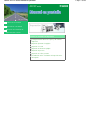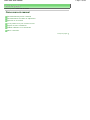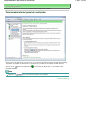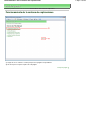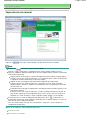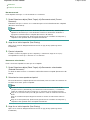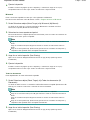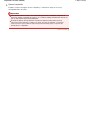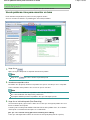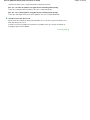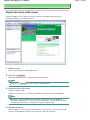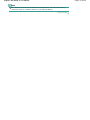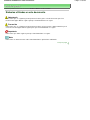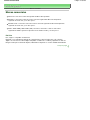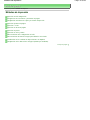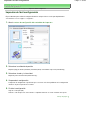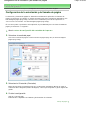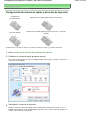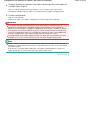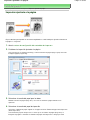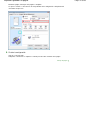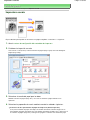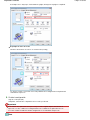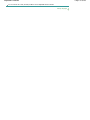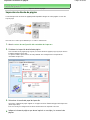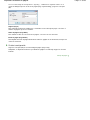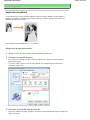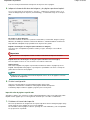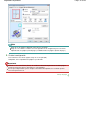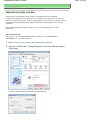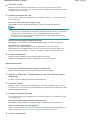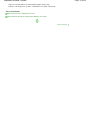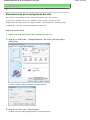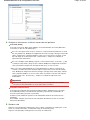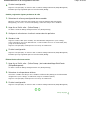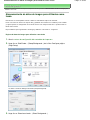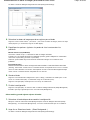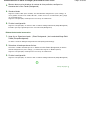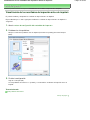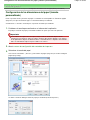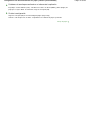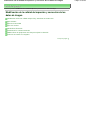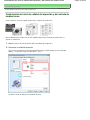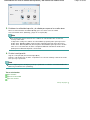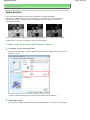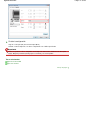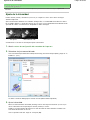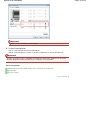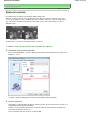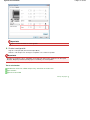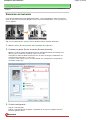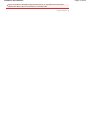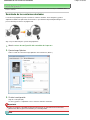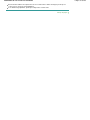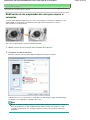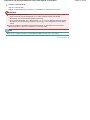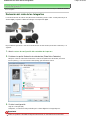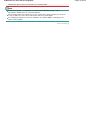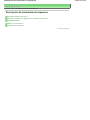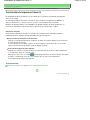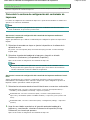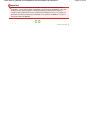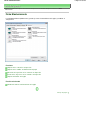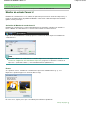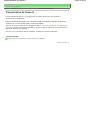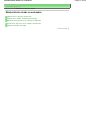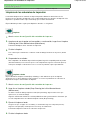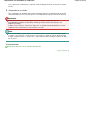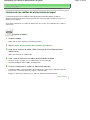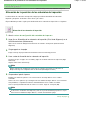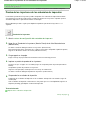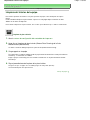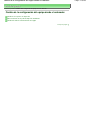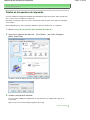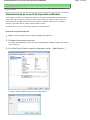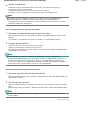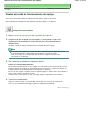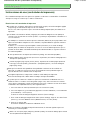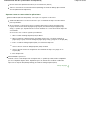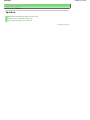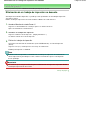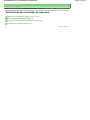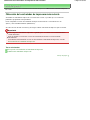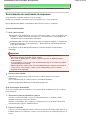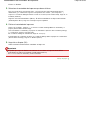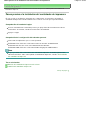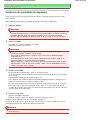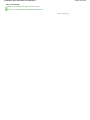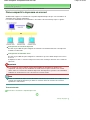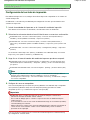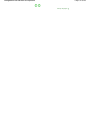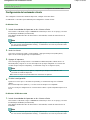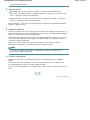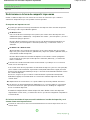Canon JX210P Guía del usuario
- Categoría
- Impresión
- Tipo
- Guía del usuario
Este manual también es adecuado para

MC-3538-V1.00
Cómo usar este manual
Impresión de este manual
Obtención del controlador de
impresora más reciente
Uso de las funciones de impresora
Configuración del número de copias y del orden de
impresión
Impresión ajustada a la página
Impresión a escala
Impresión de diseño de página
Impresión de pósters
Impresión de sellos y fondos
Visualización de los resultados de impresión antes
de imprimir
Стор. 1 із 95Canon JX210P series Manual en pantalla

Manual en pantalla
> Cómo usar este manual
Cómo usar este manual
Funcionamiento del panel de contenido
Funcionamiento de la ventana de explicaciones
Impresión de este manual
Uso de palabras clave para encontrar un tema
Registro de temas en Mi manual
Símbolos utilizados en este documento
Marcas comerciales
Principio de página
Стор. 2 із 95Cómo usar este manual

Manual en pantalla
> Cómo usar este manual > Funcionamiento del panel de contenido
Funcionamiento del panel de contenido
Al hacer clic en un título de los que aparecen en el panel de contenido situado a la izquierda del manual
en pantalla, las páginas de dicho título se muestran en la ventana de descripción del lado derecho.
Al hacer clic en
situado a la izquierda de
, se muestran los títulos que se encuentran en las
jerarquías inferiores.
Nota
Haga clic en para cerrar o mostrar el panel de contenido.
Principio de página
Стор. 3 із 95Funcionamiento del panel de contenido

Manual en pantalla
> Cómo usar este manual
> Funcionamiento de la ventana de explicaciones
Funcionamiento de la ventana de explicaciones
(1) Haga clic en los caracteres verdes para pasar a la página correspondiente.
(2) El cursor pasa a la parte superior de esta página.
Principio de página
Стор. 4 із 95Funcionamiento de la ventana de explicaciones

Manual en pantalla
> Cómo usar este manual > Impresión de este manual
Impresión de este manual
Haga clic en
para mostrar el panel Imprimir a la izquierda del manual en pantalla.
Nota
Haga clic en
para cerrar o mostrar el panel Imprimir.
Haga clic en y, a continuación, en Configuración de opciones (Option Settings) para que
aparezca el cuadro de diálogo Configuración de opciones (Option Settings). Entonces podrá definir
la operación de impresión.
Imprimir el título del documento y el número de página (Print document title and page number)
Cuando se marca esta casilla de verificación, en el encabezado (parte superior del documento)
se imprimen el nombre del manual y el número de página.
Imprimir el color y las imágenes del fondo (Print background color and images)
Cuando se marca esta casilla de verificación, se imprimen el color de fondo y la imagen.
Algunas imágenes siempre se imprimen con independencia de si está marcada esta casilla
de verificación o no.
Comprobar número de págs. a imprimir antes de la impresión (Check number of pages to be
printed before printing)
Cuando se marca esta casilla de verificación, el cuadro de diálogo Confirmación del núm. de
pág. de impr. (Print Page Count Confirmation) aparece antes de que comience la impresión.
Mediante este cuadro de diálogo se puede comprobar cuántas páginas se van a imprimir.
Para que aparezca el cuadro de diálogo Imprimir (Print), haga clic en
y, a continuación, en
Configuración de impresión (Print Settings). Cuando aparezca el cuadro de diálogo, seleccione la
impresora que vaya a utilizar para imprimir.
Tras seleccionar la impresora, haga clic en Propiedades... (Properties...) para especificar la
configuración de impresión.
Dispone de los siguientes cuatro métodos de impresión:
Documento actual
Documentos seleccionados
Стор. 5 із 95Impresión de este manual

Mi manual
Todos los documentos
Documento actual
Puede imprimir el tema que se esté mostrando en ese momento.
1.
Desde Seleccionar objeto (Select Target), elija Documento actual (Current
Document)
El título del tema que se muestre en ese momento aparecerá en la lista Documentos a imprimir
(Documents to Be Printed).
Nota
Si selecciona Imprimir documentos vinculados (Print linked documents), también podrá
imprimir los documentos que estén vinculados al actual. Los documentos vinculados se
agregarán a la lista Documentos a imprimir (Documents to Be Printed).
Haga clic en Vista prelim. impr. (Print Preview) para mostrar los resultados de la impresión y
comprobar cómo quedarán antes de imprimir el documento.
2.
Haga clic en Iniciar impresión (Start Printing)
Aparecerá el cuadro de diálogo Confirmación del núm. de pág. de impr. (Print Page Count
Confirmation).
3.
Ejecute la impresión
Confirme el número de páginas que desee imprimir y, a continuación, haga clic en Sí (Yes).
Se imprimirán los temas que se muestren en ese momento.
Documentos seleccionados
Puede seleccionar e imprimir los temas que desee imprimir.
1.
Desde Seleccionar objeto (Select Target), elija Documentos seleccionados
(Selected Documents)
Los títulos de todos los temas se mostrarán en la lista Documentos a imprimir (Documents to Be
Printed).
2.
Seleccione los temas que desee imprimir
En la lista Documentos a imprimir (Documents to Be Printed), active las casillas de verificación de
los títulos de los temas que desee imprimir.
Nota
Al activar la casilla de verificación Seleccionar automáticamente los documentos de las
jerarquías inferiores (Automatically select documents in lower hierarchies), se activarán las
casillas de verificación de todos los títulos que se encuentren en las categorías inferiores.
Haga clic en Seleccionar todo (Select All) para activar las casillas de verificación de todos los
títulos.
Haga clic en Borrar todo (Clear All) para desactivar las casillas de verificación de todos los
títulos.
Haga clic en Vista prelim. impr. (Print Preview) para mostrar los resultados de la impresión y
comprobar cómo quedarán antes de imprimir el documento.
3.
Haga clic en Iniciar impresión (Start Printing)
Aparecerá el cuadro de diálogo Confirmación del núm. de pág. de impr. (Print Page Count
Confirmation).
Стор. 6 із 95Impresión de este manual

4.
Ejecute la impresión
Confirme el número de páginas que desee imprimir y, a continuación, haga clic en Sí (Yes).
Se imprimirán todos los temas cuyas casillas de verificación se hayan activado.
Mi manual
Puede seleccionar e imprimir los temas que estén registrados en Mi manual.
Para obtener más información sobre Mi manual, consulte "
Registro de temas en Mi manual
".
1.
Desde Seleccionar objeto (Select Target), elija Mi manual (My Manual)
Los títulos de los temas que se hayan registrado en Mi manual se mostrarán en la lista
Documentos a imprimir (Documents to Be Printed).
2.
Seleccione los temas que desee imprimir
En la lista Documentos a imprimir (Documents to Be Printed), active las casillas de verificación de
los títulos de los temas que desee imprimir.
Nota
Haga clic en Seleccionar todo (Select All) para activar las casillas de verificación de todos los
títulos.
Haga clic en Borrar todo (Clear All) para desactivar las casillas de verificación de todos los
títulos.
Haga clic en Vista prelim. impr. (Print Preview) para mostrar los resultados de la impresión y
comprobar cómo quedarán antes de imprimir el documento.
3.
Haga clic en Iniciar impresión (Start Printing)
Aparecerá el cuadro de diálogo Confirmación del núm. de pág. de impr. (Print Page Count
Confirmation).
4.
Ejecute la impresión
Confirme el número de páginas que desee imprimir y, a continuación, haga clic en Sí (Yes).
Se imprimirán todos los temas cuyas casillas de verificación se hayan activado.
Todos los documentos
Puede imprimir todos los temas del manual en pantalla.
1.
Desde Seleccionar objeto (Select Target), elija Todos los documentos (All
Documents)
Los títulos de todos los temas se mostrarán en la lista Documentos a imprimir (Documents to Be
Printed) y las casillas de verificación se activarán de manera automática.
Nota
Si desactiva la casilla de verificación de un tema, dicho tema no se imprimirá.
Haga clic en Seleccionar todo (Select All) para activar las casillas de verificación de todos los
títulos.
Haga clic en Borrar todo (Clear All) para desactivar las casillas de verificación de todos los
títulos.
Haga clic en Vista prelim. impr. (Print Preview) para mostrar los resultados de la impresión y
comprobar cómo quedarán antes de imprimir el documento.
2.
Haga clic en Iniciar impresión (Start Printing)
Aparecerá el cuadro de diálogo Confirmación del núm. de pág. de impr. (Print Page Count
Confirmation).
Стор. 7 із 95Impresión de este manual

3.
Ejecute la impresión
Confirme el número de páginas que desee imprimir y, a continuación, haga clic en Sí (Yes).
Se imprimirán todos los temas.
Importante
Para imprimir todos los temas se necesita mucho papel. Antes de imprimir, compruebe el
número de páginas a imprimir que aparece en el cuadro de diálogo Confirmación del núm. de
pág. de impr. (Print Page Count Confirmation).
El cuadro de diálogo Vista preliminar de la impresión (Print Preview) permite ajustar la
impresión al ancho del papel o establecer un factor de zoom. Sin embargo, si el factor de
zoom nuevo hace que los datos de impresión queden fueran del papel, esa porción del
documento no se imprimirá.
Principio de página
Стор. 8 із 95Impresión de este manual

Manual en pantalla
> Cómo usar este manual
> Uso de palabras clave para encontrar un tema
Uso de palabras clave para encontrar un tema
Puede introducir una palabra clave para buscar una página de destino.
Se busca en todos los manuales en pantalla (guías del usuario) instalados.
1.
Haga clic en
Aparecerá el panel Búsqueda a la izquierda del manual en pantalla.
Nota
Haga clic en
para cerrar o mostrar el panel Búsqueda.
2.
Introduzca una palabra clave
En Palabra clave (Keyword), introduzca una palabra clave para el elemento que desee comprobar.
Si desea introducir varias palabras clave, inserte un espacio entre ellas.
Nota
Puede introducir un máximo de 10 palabras clave o de 255 caracteres.
No se hace distinción entre mayúsculas y minúsculas.
El programa también puede buscar palabras clave que contengan espacios.
3.
Haga clic en Iniciar búsqueda (Start Searching)
Se iniciará la búsqueda y aparecerán los títulos de los temas que contengan la palabra clave en la
lista de resultados de búsqueda.
Cuando ejecute una búsqueda mediante la introducción de varias palabras clave, los resultados
de búsqueda se mostrarán tal como aparecen a continuación.
[Doc. que cont. contenido exacto] ([Documents Containing Perfect Match])
Temas que contengan toda la cadena de caracteres de búsqueda (incluyendo los espacios)
Стор. 9 із 95Uso de palabras clave para encontrar un tema

exactamente igual a como se hayan introducido (coincidencia perfecta)
[Doc. que cont. todas las palabras clave] ([Documents Containing All Keywords])
Temas que contengan todas las palabras clave que se hayan introducido
[Doc. que cont. cualquier palabra clave] ([Documents Containing Any Keyword])
Temas que contengan al menos una de las palabras clave que se hayan introducido
4.
Acceda al tema que desee leer
Desde la lista de resultados de búsqueda, haga doble clic (o seleccione y pulse Intro (Enter)) en el
título del tema que desee leer.
Cuando se muestren las páginas de dicho título, las palabras clave que se hayan encontrado en
las páginas aparecerán resaltadas.
Principio de página
Стор. 10 із 95Uso de palabras clave para encontrar un tema

Manual·en·pantalla
·>·Cómo·usar·este·manual
·> Registro de temas en Mi manual
Registro de temas en Mi manual
Registre las páginas que lea con más frecuencia como temas de Mi manual para que pueda
consultarlas fácilmente en cualquier momento.
1.
Muestre el tema
Muestre el tema que desee añadir a Mi manual.
2.
Haga clic en
El panel Mi Manual aparecerá a la izquierda del manual en pantalla.
Nota
Haga clic en para cerrar o mostrar el panel Mi manual.
3.
Registre el tema en Mi manual
Haga clic en Agregar (Add).
El tema que se muestre en ese momento se añadirá a Lista de Mi manual (List of My Manual).
Nota
Asimismo, desde la lista Documentos mostrados recientemente (Recently Displayed
Documents), haga doble clic (o seleccione y pulse Intro (Enter)) en el tema que desee añadir
a Mi manual para mostrarlo y, a continuación, haga clic en Agregar (Add).
4.
Acceda a Mi manual
Al hacer doble clic (o seleccionar y pulsar Intro (Enter)) en un tema que se muestre en Lista de Mi
manual (List of My Manual), dicho tema aparecerá en la ventana de descripción.
Стор. 11 із 95Registro de temas en Mi manual

Nota
Para eliminar un tema de Lista de Mi manual (List of My Manual), selecciónelo de la lista y, a
continuación, haga clic en Eliminar (Delete) (o pulse Eliminar (Delete)).
Principio de página
Стор. 12 із 95Registro de temas en Mi manual

Manual en pantalla
> Cómo usar este manual > Símbolos utilizados en este documento
Símbolos utilizados en este documento
Advertencia
Instrucciones que, si se ignoran, pueden provocar lesiones graves o incluso la muerte por el uso
incorrecto del equipo. Deben seguirse para que el funcionamiento sea seguro.
Precaución
Instrucciones que, si se ignoran, pueden provocar lesiones en las personas o daños materiales por el
uso incorrecto del equipo. Deben seguirse para que el funcionamiento sea seguro.
Importante
Instrucciones que deben seguirse para que el funcionamiento sea seguro.
Nota
Instrucciones en forma de notas sobre el funcionamiento o explicaciones adicionales.
Principio de página
Стор. 13 із 95Símbolos utilizados en este documento

Manual en pantalla
> Cómo usar este manual
> Marcas comerciales
Marcas comerciales
Microsoft es una marca comercial registrada de Microsoft Corporation.
Windows es una marca comercial o marca comercial registrada de Microsoft Corporation,
registrada en los EE. UU. y/o en otros países.
Windows Vista es una marca comercial o marca comercial registrada de Microsoft Corporation,
registrada en los EE. UU. y/o en otros países.
Adobe, Adobe RGB y Adobe RGB (1998) son marcas comerciales o marcas comerciales
registradas de Adobe Systems Incorporated en los Estados Unidos y en otros países.
Exif Print
Este equipo es compatible con Exif Print.
Exif Print es un estándar para mejorar las comunicaciones entre las impresoras y las cámaras
digitales. Al conectar una cámara digital compatible con Exif Print, se utilizan y optimizan los datos de
imagen usados por la cámara al disparar, obteniéndose impresiones con una calidad extraordinaria.
Principio de página
Стор. 14 із 95Marcas comerciales

MA-5113-V1.00
|
Instrucciones de uso (controlador de impresora)
|
Cómo usar este manual
|
Impresión de este manual
|
Métodos de impresión
Impresión de fácil configuración
Configuración de la orientación y del tamaño
de página
Configuración del número de copias y del
orden de impresión
Impresión ajustada a la página
Impresión a escala
Impresión de diseño de página
Impresión de pósters
Impresión de sellos y fondos
Visualización de los resultados de impresión
antes de imprimir
Configuración de las dimensiones del papel
(tamaño personalizado)
Modificación de la calidad de impresión y
corrección de los datos de imagen
Combinación del nivel de calidad de
impresión y del método de medios tonos
Ajuste del brillo
Ajuste de la intensidad
Ajuste del contraste
Simulación de ilustración
Suavizado de los contornos dentados
Modificación de las propiedades del color
para mejorar la coloración
Reducción del ruido de las fotografías
Cambio de la configuración del equipo desde
el ordenador
Cambio de las opciones de impresión
Almacenamiento de un perfil de impresión
modificado
Cambio del modo de funcionamiento del
equipo
Mantenimiento desde un ordenador
Limpieza de los cabezales de impresión
Limpieza de los rodillos de alimentación del
papel
Alineación de la posición de los cabezales de
impresión
Prueba de los inyectores de los cabezales de
impresión
Limpieza del interior del equipo
Descripción del controlador de impresora
Controlador de impresora Canon IJ
Cómo abrir la ventana de configuración del
controlador de impresora
Ficha Mantenimiento
Monitor de estado Canon IJ
Vista preliminar de Canon IJ
Actualización del controlador de impresora
Obtención del controlador de impresora más
reciente
Desinstalación del controlador de impresora
Pasos previos a la instalación del controlador
de impresora
Instalación del controlador de impresora
Apéndice
Eliminación de un trabajo de impresión no
deseado
Cómo compartir la impresora en una red
Стор. 15 із 95Contenido

Manual en pantalla
> Métodos de impresión
Métodos de impresión
Impresión de fácil configuración
Configuración de la orientación y del tamaño de página
Configuración del número de copias y del orden de impresión
Impresión ajustada a la página
Impresión a escala
Impresión de diseño de página
Impresión de pósters
Impresión de sellos y fondos
Almacenamiento de la configuración del sello
Almacenamiento de datos de imagen para utilizarlos como fondo
Visualización de los resultados de impresión antes de imprimir
Configuración de las dimensiones del papel (tamaño personalizado)
Principio de página
Стор. 16 із 95Métodos de impresión

Manual en pantalla
> Métodos de impresión
> Impresión de fácil configuración
Impresión de fácil configuración
El procedimiento para realizar la configuración básica de impresión necesaria para imprimir datos
correctamente con este equipo es el siguiente:
1.
Abra la ventana de configuración del controlador de impresora
2.
Seleccione la calidad de impresión
Elija Alta (High), Estándar (Standard) o Borrador (Draft) en Calidad de impresión (Print Quality).
3.
Seleccione el color y la intensidad
Elija Auto para Color/Intensidad (Color/Intensity).
4.
Compruebe la configuración
Compruebe la configuración especificada que se muestra en la vista preliminar de la configuración
situada en la parte izquierda de la ventana.
5.
Finalice la configuración
Haga clic en Aceptar (OK).
Al llevar a cabo la impresión, el documento se imprimirá teniendo en cuenta el tamaño del soporte.
Principio de página
Стор. 17 із 95Impresión de fácil configuración

Manual en pantalla
> Métodos de impresión
> Configuración de la orientación y del tamaño de página
Configuración de la orientación y del tamaño de página
La orientación y el tamaño de página los determina esencialmente la aplicación. Si el tamaño de
página y la orientación especificados en Tamaño de página (Page Size) y Orientación (Orientation) de la
ficha Configurar página (Page Setup) coinciden con los establecidos por medio de la aplicación, no
será necesario seleccionarlos en la ficha Configurar página (Page Setup).
En caso de no poder especificarlos con la aplicación, el procedimiento para seleccionar el tamaño de
página y la orientación es el siguiente:
1.
Abra la ventana de configuración del controlador de impresora
2.
Seleccione el tamaño del papel
Seleccione un tamaño de página en la lista Tamaño de página (Page Size) de la ficha Configurar
página (Page Setup).
3.
Seleccione la Orientación (Orientation)
Elija Vertical (Portrait) u Horizontal (Landscape) en Orientación (Orientation). Marque la casilla de
verificación Girar 180 grados (Rotate 180 degrees) si desea que al imprimir se gire el original 180
grados.
4.
Finalice la configuración
Haga clic en Aceptar (OK).
El documento se imprimirá con el tamaño y la orientación seleccionados.
Principio de página
Стор. 18 із 95Configuración de la orientación y del tamaño de página

Manual en pantalla
> Métodos de impresión
> Configuración del número de copias y del orden de impresión
Configuración del número de copias y del orden de impresión
Configuración
predeterminada
Imprimir desde la última página (Print from Last Page)
Intercalar (Collate)
Imprimir desde la última página (Print from Last Page) + Intercalar
(Collate)
A continuación se describe el modo de especificar el número de copias y el orden de impresión:
1.
Abra la ventana de configuración del controlador de impresora
2.
Establezca el número de copias que desee imprimir
En el campo Copias (Copies) de la ficha Configurar página (Page Setup), especifique el número de
copias que desee imprimir.
3.
Especifique la secuencia de impresión
Marque la casilla de verificación Imprimir desde la última página (Print from Last Page) si desea
imprimir ordenadamente desde la última página. Si lo hace, no necesitará colocar las páginas en
el orden correcto después de imprimir.
Стор. 19 із 95Configuración del número de copias y del orden de impresión

4.
Configure la opción de impresión intercalada si desea especificar varias copias en
el cuadro Copias (Copies)
Active la casilla de verificación Intercalar (Collate) si desea especificar varias copias juntas.
Desmárquela para que todas las copias con el mismo número de página se impriman juntas.
5.
Finalice la configuración
Haga clic en Aceptar (OK).
El número de copias especificado se imprimirá en el orden de impresión establecido.
Importante
Si el software de la aplicación utilizado para crear el documento tiene la misma función, dé
prioridad a la configuración del controlador de impresora. Sin embargo, si los resultados de
impresión no son aceptables, especifique la configuración de las funciones mediante el software
de la aplicación. Si especifica el número de copias y el orden de impresión tanto con la aplicación
como con el controlador de impresora, es posible que el número de copias sea la multiplicación
de las dos configuraciones o que el orden de impresión especificado no se active.
La opción Imprimir desde la última página (Print from Last Page) aparecerá atenuada y no estará
disponible en el caso de seleccionar Póster (Poster) en Formato de página (Page Layout).
Nota
Si marca las opciones Imprimir desde la última página (Print from Last Page) e Intercalar (Collate),
podrá llevar a cabo la impresión de modo que se intercalen las hojas de una en una comenzando
por la última página.
Estas opciones se pueden utilizar combinadas con Tamaño normal (Normal-size), Ajuste a la
página (Fit-to-Page), A escala (Scaled) y Diseño de página (Page Layout).
Principio de página
Стор. 20 із 95Configuración del número de copias y del orden de impresión

Manual en pantalla
> Métodos de impresión > Impresión ajustada a la página
Impresión ajustada a la página
El procedimiento para imprimir un documento ampliándolo o reduciéndolo para ajustarlo al tamaño de
la página es el siguiente:
1.
Abra la ventana de configuración del controlador de impresora
2.
Establezca la impresión ajustada a la página
Seleccione Ajuste a la página (Fit-to-Page) en la lista Formato de página (Page Layout) de la ficha
Configurar página (Page Setup).
3.
Seleccione el tamaño del papel para los datos
Mediante Tamaño de página (Page Size), seleccione el tamaño de página definido con la
aplicación.
4.
Seleccione el tamaño del papel de impresión
Seleccione el tamaño de papel cargado en el equipo en la lista Tamaño del papel de la impresora
(Printer Paper Size).
Si el tamaño del papel de la impresora es menor que el de Tamaño de página (Page Size), la
imagen de la página se reducirá. Si el tamaño del papel de la impresora es mayor que el del
Стор. 21 із 95Impresión ajustada a la página

tamaño de página, la imagen de la página se ampliará.
Los ajustes actuales se muestran en la vista preliminar de la configuración a la izquierda del
controlador de impresora.
5.
Finalice la configuración
Haga clic en Aceptar (OK).
Al imprimir, el documento se ampliará o reducirá para adecuarlo al tamaño de la página.
Principio de página
Стор. 22 із 95Impresión ajustada a la página

Manual en pantalla
> Métodos de impresión > Impresión a escala
Impresión a escala
El procedimiento para imprimir un documento con páginas ampliadas o reducidas es el siguiente:
1.
Abra la ventana de configuración del controlador de impresora
2.
Establezca la impresión a escala
Seleccione A escala (Scaled) en la lista Formato de página (Page Layout) de la ficha Configurar
página (Page Setup).
3.
Seleccione el tamaño del papel para los datos
Mediante Tamaño de página (Page Size), seleccione el tamaño de página definido con la
aplicación.
4.
Seleccione la proporción de escala mediante uno de los métodos siguientes:
Seleccione un valor para Tamaño del papel de la impresora (Printer Paper Size)
Seleccione un tamaño de papel de la impresora, distinto del valor de Tamaño de papel, de la
lista Tamaño del papel de la impresora. Si el tamaño del papel de la impresora es menor que el
de Tamaño de página (Page Size), la imagen de la página se reducirá. Si el tamaño del papel
Стор. 23 із 95Impresión a escala

de la impresora es mayor que el del tamaño de página, la imagen de la página se ampliará.
Especifique un factor de escala
Introduzca directamente un valor en el cuadro Escala (Scaling).
Los ajustes actuales se muestran en la vista preliminar de la configuración a la izquierda del
controlador de impresora.
5.
Finalice la configuración
Haga clic en Aceptar (OK).
Al imprimir, el documento se imprimirá con la escala especificada.
Importante
Si el software de la aplicación con la que se haya creado el original dispone de la función de
impresión a escala, establezca la configuración desde el software de la aplicación. No será
necesario establecer también la misma configuración en el controlador de impresora.
Nota
Стор. 24 із 95Impresión a escala

La selección de A escala (Scaled) modifica el área imprimible del documento.
Principio de página
Стор. 25 із 95Impresión a escala

Manual en pantalla
> Métodos de impresión > Impresión de diseño de página
Impresión de diseño de página
La función Impresión de diseño de página permite imprimir la imagen de varias páginas en una sola
hoja de papel.
Para ello, lleve a cabo el procedimiento que se indica a continuación:
1.
Abra la ventana de configuración del controlador de impresora
2.
Establezca la impresión de diseño de página
Seleccione Diseño de página (Page Layout) en la lista Formato de página (Page Layout) de la ficha
Configurar página (Page Setup).
Los ajustes actuales aparecerán en la vista preliminar de la configuración a la izquierda del
controlador de impresora.
3.
Seleccione el tamaño del papel de impresión
Seleccione el tamaño de papel cargado en el equipo en la lista Tamaño del papel de la impresora
(Printer Paper Size).
Con esto concluye la configuración del diseño del documento de izquierda a derecha.
4.
Indique el número de páginas que desee imprimir en una hoja y la secuencia de
páginas
Стор. 26 із 95Impresión de diseño de página

Si es necesario, haga clic en Especificar... (Specify...), establezca los siguientes valores en el
cuadro de diálogo Impresión de diseño de página (Page Layout Printing) y haga clic en Aceptar
(OK).
Páginas (Pages)
Para aumentar el número de páginas que se incluirán en una sola hoja de papel, seleccione el
número de páginas que desee en la lista.
Orden de páginas (Page Order)
Para cambiar el orden de colocación de las páginas, seleccione un icono de la lista.
Borde de página (Page Border)
Para imprimir un borde de página alrededor de todas las páginas de un documento, marque esta
casilla de verificación.
5.
Finalice la configuración
Haga clic en Aceptar (OK) de la ficha Configurar página (Page Setup).
Al imprimir, se dispondrá el número especificado de páginas en cada hoja de papel en el orden
indicado.
Principio de página
Стор. 27 із 95Impresión de diseño de página

Manual en pantalla
> Métodos de impresión
> Impresión de pósters
Impresión de pósters
La función Impresión de póster permite ampliar los datos de imagen, dividirlos en varias páginas e
imprimir esas páginas en distintas hojas de papel. Cuando se juntan las páginas, forman una sola
impresión grande como un póster.
El procedimiento para imprimir pósters es el siguiente:
Configuración de Impresión de póster
1.
Abra la ventana de configuración del controlador de impresora
2.
Establezca la impresión de póster
Seleccione Póster (Poster) en la lista Formato de página (Page Layout) de la ficha Configurar
página (Page Setup).
Los ajustes actuales aparecerán en la vista preliminar de la configuración a la izquierda del
controlador de impresora.
3.
Seleccione el tamaño del papel de impresión
Seleccione el tamaño del papel cargado en el equipo en la lista Tamaño del papel de la impresora
(Printer Paper Size).
Стор. 28 із 95Impresión de pósters

Con esto concluye la definición de la impresión de un póster de 2 x 2 páginas.
4.
Indique el número de divisiones de imágenes y las páginas que desee imprimir.
Si es necesario, haga clic en Especificar... (Specify...), establezca los siguientes valores en el
cuadro de diálogo Impresión de póster (Poster Printing) y, a continuación, haga clic en Aceptar
(OK).
Div. Imágenes (Image Divisions)
Seleccione el número de divisiones (verticales x horizontales) en la lista Div. Imágenes (Image
Divisions). A medida que aumente el número de divisiones, aumentará también el número de
hojas utilizadas al imprimir, lo que permitirá crear un póster más grande.
Imprimir "Cortar/Pegar" en márgenes (Print "Cut/Paste" in margins)
Si no desea que se impriman las palabras "Cortar" y "Pegar", desmarque esta casilla de
verificación.
Importante
Esta función no está disponible cuando se utiliza el controlador de impresora de 64 bits.
Imprimir líneas de "Cortar/Pegar" en márgenes (Print "Cut/Paste" lines in margins)
Para no imprimir las líneas de corte, desactive esta casilla de verificación.
Páginas (Pages)
Para volver a imprimir sólo páginas especificadas, introduzca el número de página que desee
imprimir. Para imprimir varias páginas, especifíquelas separándolas con comas o coloque un
guión entre los números de las páginas.
Nota
También puede especificar el intervalo de impresión si hace clic en las páginas en la vista
preliminar de configuración.
5.
Finalice la configuración
Haga clic en Aceptar (OK) de la ficha Configurar página (Page Setup).
Al imprimir, el documento se dividirá en varias páginas durante la impresión.
Cuando haya impreso todas las páginas, péguelas para crear el póster.
Impresión sólo de páginas especificadas
Si la tinta se agotase o los caracteres perdiesen intensidad durante el proceso de impresión, podrá
imprimir sólo las páginas que necesite siguiendo el método que se describe a continuación:
1.
Establezca el intervalo de impresión
En la vista preliminar de la configuración de la parte izquierda de la ficha Configurar página (Page
Setup), haga clic en las páginas que no necesite imprimir.
De esta forma, todas las páginas sobre las que haga clic serán eliminadas y sólo se imprimirán
las que aparezcan en pantalla.
Стор. 29 із 95Impresión de pósters

Nota
Haga clic en las páginas eliminadas para volver a mostrarlas.
Haga clic con el botón secundario en la vista preliminar de la configuración para seleccionar
Imprimir todas las páginas (Print all pages) o Eliminar todas las páginas (Delete all pages).
2.
Finalice la configuración
Tras terminar la selección de páginas, haga clic en Aceptar (OK).
Al imprimir, sólo se imprimirán las páginas especificadas.
Importante
Cuando se selecciona Póster (Poster), la casilla de verificación Imprimir desde la última página
(Print from Last Page) aparece atenuada y no está disponible.
Puesto que la impresión de pósters amplía el documento al imprimirlo, los resultados pueden
tener una apariencia tosca.
Principio de página
Стор. 30 із 95Impresión de pósters

Manual en pantalla
> Métodos de impresión
> Impresión de sellos y fondos
Impresión de sellos y fondos
Esta función no está disponible cuando se utiliza el controlador de impresora de 64 bits.
La función Sello (Stamp) permite imprimir un texto o un mapa de bits como sello por encima o por
detrás de los datos del documento. También permite imprimir la fecha, la hora y el nombre de usuario.
La función Fondo (Background) permite imprimir una ilustración atenuada detrás de los datos del
documento.
Para realizar la impresión de sellos y fondos, lleve a cabo el procedimiento que se indica a
continuación:
Impresión de un sello
Muchos de los sellos que utilizan habitualmente las empresas, como "CONFIDENCIAL",
"IMPORTANTE", etc., ya vienen registrados.
1.
Abra la ventana de configuración del controlador de impresora
2.
Haga clic en Sello/Fondo... (Stamp/Background...) de la ficha Configurar página
(Page Setup)
Se abrirá el cuadro de diálogo Sello/Fondo (Stamp/Background).
Стор. 31 із 95Impresión de sellos y fondos

3.
Seleccione un sello
Marque la casilla de verificación Sello (Stamp) y seleccione el sello que desee de la lista.
Los ajustes en uso se mostrarán en la vista preliminar de la configuración a la izquierda de la ficha
Configurar página (Page Setup).
4.
Establezca los detalles del sello
Si es necesario, establezca la configuración de los siguientes elementos y, a continuación, haga
clic en Aceptar (OK).
Colocar sello sobre el texto (Place stamp over text)
Para imprimir el sello por encima del documento, marque esta casilla de verificación.
Nota
El sello tendrá prioridad puesto que se imprimirá sobre los datos del documento en las
secciones que se superpongan. Si la casilla de verificación Colocar sello sobre el texto (Place
stamp over text) se deja sin marcar, el sello se imprimirá por detrás de los datos del
documento, de modo que, en función de la aplicación que se utilice, podrá quedar oculto en
las secciones que se superpongan.
Sello sólo en la primera página (Stamp first page only)
Para imprimir el sello únicamente en la primera página, marque esta casilla de verificación.
Botón Definir sello... (Define Stamp...)
Haga clic en él para cambiar el texto del sello, el mapa de bits o la posición (consulte
Almacenamiento de la configuración del sello). Para seleccionar el color del sello, haga clic en
Seleccionar color... (Select Color...), aunque los resultados de impresión serán monocromos.
5.
Finalice la configuración
Haga clic en Aceptar (OK) de la ficha Configurar página (Page Setup).
Al llevar a cabo la impresión, los datos se imprimirán con el sello especificado.
Impresión de un fondo
1.
Seleccione el fondo del que desee cambiar la configuración
Hay dos archivos de mapa de bits previamente registrados como ejemplos.
2.
Haga clic en Sello/Fondo... (Stamp/Background...) de la ficha Configurar página
(Page Setup)
Se abrirá el cuadro de diálogo Sello/Fondo (Stamp/Background).
3.
Seleccione el fondo
Marque la casilla de verificación Fondo (Background) y seleccione el fondo que desee de la lista.
Los ajustes en uso se mostrarán en la vista preliminar de la configuración a la izquierda de la ficha
Configurar página (Page Setup).
4.
Establezca los detalles del fondo
Si es necesario, establezca la configuración de los siguientes elementos y, a continuación, haga
clic en Aceptar (OK).
Fondo sólo en la primera página (Background first page only)
Para imprimir el fondo únicamente en la primera página, marque esta casilla de verificación.
Botón Seleccionar fondo... (Select Background...)
Haga clic en él para utilizar otro archivo de mapa de bits o cambiar el diseño o la densidad de un
fondo (consulte Almacenamiento de datos de imagen para utilizarlos como fondo
).
5.
Finalice la configuración
Стор. 32 із 95Impresión de sellos y fondos

Haga clic en Aceptar (OK) de la ficha Configurar página (Page Setup).
Al llevar a cabo la impresión, los datos se imprimirán con el fondo especificado.
Temas relacionados
Almacenamiento de la configuración del sello
Almacenamiento de datos de imagen para utilizarlos como fondo
Principio de página
Стор. 33 із 95Impresión de sellos y fondos

Manual en pantalla
> Métodos de impresión >
Impresión de sellos y fondos > Almacenamiento de la configuración del
sello
Almacenamiento de la configuración del sello
Esta función no está disponible cuando se utiliza el controlador de impresora de 64 bits.
Se pueden crear y guardar sellos nuevos. También se puede cambiar y registrar parte de la
configuración de un sello existente. En cualquier momento se pueden borrar los sellos innecesarios.
A continuación se describe el método para registrar un sello nuevo:
Registro de un sello nuevo
1.
Abra la ventana de configuración del controlador de impresora
2.
Haga clic en Sello/Fondo... (Stamp/Background...) de la ficha Configurar página
(Page Setup)
Se abrirá el cuadro de diálogo Sello/Fondo (Stamp/Background).
3.
Haga clic en Definir sello... (Define Stamp...)
Se abrirá el cuadro de diálogo Configuración del sello (Stamp Settings).
Стор. 34 із 95Almacenamiento de la configuración del sello

4.
Configure el sello mientras visualiza la ventana de vista preliminar
Ficha Sello (Stamp)
Seleccione Texto (Text), Mapa de bits (Bitmap) o Fecha/Hora/Nombre de usuario (Date/Time/
User Name) en Tipo de sello (Stamp Type).
En el caso de registrar Texto (Text), los caracteres se deben introducir previamente en Texto
del sello (Stamp Text). Modifique la configuración de Fuente TrueType (TrueType Font), Estilo
(Style), Tamaño (Size) y Contorno (Outline) según sea necesario. Para seleccionar el color
del sello, haga clic en Seleccionar color... (Select Color...), aunque los resultados de
impresión serán monocromos.
En el caso de Mapa de bits (Bitmap), haga clic en Seleccionar archivo... (Select File...) y elija
el archivo de mapa de bits (.bmp) que desee utilizar. Modifique la configuración de Tamaño
(Size) y Área blanca transparente (Transparent white area) en caso necesario.
En el caso de Fecha/Hora/Nombre de usuario (Date/Time/User Name), la fecha/hora de
creación y el nombre del usuario del objeto impreso aparecerán en Texto del sello (Stamp
Text). Modifique la configuración de Fuente TrueType (TrueType Font), Estilo (Style), Tamaño
(Size) y Contorno (Outline) en caso necesario. Para seleccionar el color del sello, haga clic
en Seleccionar color... (Select Color...), aunque los resultados de impresión serán
monocromos.
Importante
Texto del sello (Stamp Text) aparecerá atenuado y no estará disponible en el caso de
seleccionar Fecha/Hora/Nombre de usuario (Date/Time/User Name).
Ficha Colocación (Placement)
Seleccione la posición del sello en la lista Posición (Position). También puede seleccionar
Personalizada (Custom) en la lista Posición (Position) y especificar las coordenadas de
Posición X (X-Position) y Posición Y (Y-Position).
Asimismo, puede cambiar de posición el sello arrastrándolo dentro de la ventana de vista
preliminar.
Para cambiar el ángulo de posición del sello, introduzca directamente un valor en el cuadro
Orientación (Orientation).
5.
Guarde el sello
Haga clic en la ficha Guardar configuraciones (Save settings) e introduzca un nombre para el sello
nuevo en el cuadro Título (Title); a continuación, haga clic en Guardar (Save).
Haga clic en Aceptar (OK) cuando aparezca el mensaje de confirmación.
Стор. 35 із 95Almacenamiento de la configuración del sello

6.
Finalice la configuración
Haga clic en Aceptar (OK). Se volverá a abrir el cuadro de diálogo Sello/Fondo (Stamp/Background).
El nombre que haya registrado aparecerá en la lista Sello (Stamp).
Cambio y registro de algunos parámetros de sello
1.
Seleccione el sello cuya configuración desee cambiar
Marque la casilla de verificación Sello (Stamp) del cuadro de diálogo Sello/Fondo (Stamp/
Background) y seleccione, en la lista Sello (Stamp), el título del sello que desee modificar.
2.
Haga clic en Definir sello... (Define Stamp...)
Se abrirá el cuadro de diálogo Configuración del sello (Stamp Settings).
3.
Configure el sello mientras visualiza la ventana de vista preliminar
4.
Guarde el sello
Haga clic en Sobrescribir (Save overwrite) de la ficha Guardar configuraciones (Save settings).
Si desea guardar el sello con un título diferente, escriba el nombre nuevo en el cuadro Título (Title)
y haga clic en Guardar (Save).
Haga clic en Aceptar (OK) cuando aparezca el mensaje de confirmación.
5.
Finalice la configuración
Haga clic en Aceptar (OK). Se volverá a abrir el cuadro de diálogo Sello/Fondo (Stamp/Background).
El nombre que haya registrado aparecerá en la lista Sello (Stamp).
Eliminación de sellos innecesarios
1.
Haga clic en Definir sello... (Define Stamp...) del cuadro de diálogo Sello/Fondo
(Stamp/Background)
Se abrirá el cuadro de diálogo Configuración del sello (Stamp Settings).
2.
Seleccione el sello que desee eliminar
Seleccione el nombre del sello que desee eliminar en la lista Sellos (Stamps) de la ficha Guardar
configuraciones (Save settings). A continuación, haga clic en Eliminar (Delete).
Haga clic en Aceptar (OK) cuando aparezca el mensaje de confirmación.
3.
Finalice la configuración
Haga clic en Aceptar (OK). Se volverá a abrir el cuadro de diálogo Sello/Fondo (Stamp/Background).
Principio de página
Стор. 36 із 95Almacenamiento de la configuración del sello

Manual en pantalla
> Métodos de impresión >
Impresión de sellos y fondos
> Almacenamiento de datos de imagen para
utilizarlos como fondo
Almacenamiento de datos de imagen para utilizarlos como
fondo
Esta función no está disponible cuando se utiliza el controlador de impresora de 64 bits.
Puede seleccionar un archivo de mapa de bits y guardarlo como fondo nuevo. También puede cambiar
y registrar parte de la configuración de un fondo existente. En cualquier momento se pueden borrar los
fondos innecesarios.
El procedimiento para registrar datos de imagen y utilizarlos como fondo es el siguiente:
Registro de datos de imagen para utilizarlos como fondo
1.
Abra la ventana de configuración del controlador de impresora
2.
Haga clic en Sello/Fondo... (Stamp/Background...) de la ficha Configurar página
(Page Setup)
Se abrirá el cuadro de diálogo Sello/Fondo (Stamp/Background).
3.
Haga clic en Seleccionar fondo... (Select Background...)
Стор. 37 із 95Almacenamiento de datos de imagen para utilizarlos como fondo

Se abrirá el cuadro de diálogo Configuración del fondo (Background Settings).
4.
Seleccione los datos de imagen que desee registrar para el fondo
Haga clic en Seleccionar archivo... (Select File...). Seleccione los datos de imagen (archivo de mapa
de bits) objetivo y, a continuación, haga clic en Abrir (Open).
5.
Especifique las opciones siguientes sin perder de vista la ventana de vista
preliminar
Método de diseño (Layout Method)
Seleccione el modo en que se colocarán los datos de imagen del fondo.
Cuando esté seleccionada la opción Personalizada (Custom), podrá configurar las coordenadas
de Posición X (X-Position) y Posición Y (Y-Position).
Asimismo, podrá cambiar la posición del fondo arrastrando la imagen en la ventana de vista
preliminar.
Intensidad (Intensity)
Defina la intensidad de los datos de imagen del fondo mediante el control deslizante Intensidad
(Intensity). Para aclarar el fondo, mueva el control deslizante a la izquierda. Para oscurecer el fondo,
mueva el control deslizante a la derecha. Para imprimir el fondo con la intensidad original del mapa
de bits, mueva el control deslizante completamente a la derecha.
6.
Guarde el fondo
Haga clic en la ficha Guardar configuraciones (Save settings) e introduzca un nombre para el sello
nuevo en el cuadro Título (Title); a continuación, haga clic en Guardar (Save).
Haga clic en Aceptar (OK) cuando aparezca el mensaje de confirmación.
7.
Finalice la configuración
Haga clic en Aceptar (OK). Se volverá a abrir el cuadro de diálogo Sello/Fondo (Stamp/Background).
El nombre que haya registrado aparecerá en la lista Fondo (Background).
Cómo cambiar y guardar algunos ajustes de fondos
1.
Seleccione el fondo del que desee cambiar la configuración
Marque la casilla de verificación Fondo (Background) del cuadro de diálogo Sello/Fondo (Stamp/
Background) y, en la lista Fondo (Background), seleccione el título del fondo que desee modificar.
2.
Haga clic en Seleccionar fondo... (Select Background...)
Se abrirá el cuadro de diálogo Configuración del fondo (Background Settings).
Стор. 38 із 95Almacenamiento de datos de imagen para utilizarlos como fondo

3.
Mientras observa el resultado en la ventana de vista preliminar, configure los
elementos de la ficha Fondo (Background)
4.
Guarde el fondo
Haga clic en Sobrescribir (Save overwrite) de la ficha Guardar configuraciones (Save settings). Si
desea guardar el fondo con un nombre diferente, escriba el nuevo en el cuadro Título (Title) y haga
clic en Guardar (Save).
Haga clic en Aceptar (OK) cuando aparezca el mensaje de confirmación.
5.
Finalice la configuración
Haga clic en Aceptar (OK). Se volverá a abrir el cuadro de diálogo Sello/Fondo (Stamp/Background).
El nombre que haya registrado aparecerá en la lista Fondo (Background).
Eliminación de fondos innecesarios
1.
Haga clic en Seleccionar fondo... (Select Background...) del cuadro de diálogo Sello/
Fondo (Stamp/Background)
Se abrirá el cuadro de diálogo Configuración del fondo (Background Settings).
2.
Seleccione el fondo que desee eliminar
Seleccione el nombre del fondo que desee eliminar en la lista Fondos (Backgrounds) de la ficha
Guardar configuraciones (Save settings) y, a continuación, haga clic en Eliminar (Delete).
Haga clic en Aceptar (OK) cuando aparezca el mensaje de confirmación.
3.
Finalice la configuración
Haga clic en Aceptar (OK). Se volverá a abrir el cuadro de diálogo Sello/Fondo (Stamp/Background).
Principio de página
Стор. 39 із 95Almacenamiento de datos de imagen para utilizarlos como fondo

Manual en pantalla
> Métodos de impresión
> Visualización de los resultados de impresión antes de imprimir
Visualización de los resultados de impresión antes de imprimir
Es posible visualizar y comprobar los resultados de impresión antes de imprimir.
El procedimiento que se debe seguir para visualizar los resultados de impresión antes de imprimir es
el siguiente:
1.
Abra la ventana de configuración del controlador de impresora
2.
Establezca la vista preliminar
Marque la casilla Vista preliminar antes de imprimir (Preview before printing) de la ficha Principal
(Main).
3.
Finalice la configuración
Haga clic en Aceptar (OK).
La vista preliminar de Canon IJ se ejecutará y se mostrarán los resultados de impresión antes de
imprimir.
Tema relacionado
Vista preliminar de Canon IJ
Principio de página
Стор. 40 із 95Visualización de los resultados de impresión antes de imprimir

Manual en pantalla
> Métodos de impresión
> Configuración de las dimensiones del papel (tamaño personalizado)
Configuración de las dimensiones del papel (tamaño
personalizado)
Puede especificar el alto y el ancho del papel si su tamaño no está disponible en Tamaño de página
(Page Size). Ese tipo de tamaño de papel se denomina tamaño personalizado.
A continuación, se describe el método para especificar un tamaño personalizado:
1.
Establezca el tamaño personalizado en el software de la aplicación
Especifique el tamaño de papel personalizado mediante la opción que ofrezca la aplicación.
Importante
Si el software de la aplicación con el que se haya creado el documento dispone de una
función para especificar los valores de altura y anchura, utilícelo para definirlos. Si el software
de la aplicación no dispone de dicha función o si el documento no se imprime correctamente,
utilice el controlador de impresora para establecer los valores.
2.
Abra la ventana de configuración del controlador de impresora
3.
Seleccione el tamaño del papel
Seleccione Personalizado… (Custom...) para Tamaño de página (Page Size) de la ficha Configurar
página (Page Setup).
Se abrirá el cuadro de diálogo Tamaño de papel personalizado (Custom Paper Size).
Стор. 41 із 95Configuración de las dimensiones del papel (tamaño personalizado)

4.
Establezca el tamaño personalizado en el software de la aplicación
Especifique el valor Unidades (Units) e introduzca los valores de Ancho (Width) y Altura (Height) del
papel que se vaya a utilizar. A continuación, haga clic en Aceptar (OK).
5.
Finalice la configuración
Haga clic en Aceptar (OK) de la ficha Configurar página (Page Setup).
Al llevar a cabo la impresión, los datos se imprimirán con el tamaño de papel especificado.
Principio de página
Стор. 42 із 95Configuración de las dimensiones del papel (tamaño personalizado)

Manual en pantalla
> Modificación de la calidad de impresión y corrección de los datos de imagen
Modificación de la calidad de impresión y corrección de los
datos de imagen
Combinación del nivel de calidad de impresión y del método de medios tonos
Ajuste del brillo
Ajuste de la intensidad
Ajuste del contraste
Simulación de ilustración
Suavizado de los contornos dentados
Modificación de las propiedades del color para mejorar la coloración
Reducción del ruido de las fotografías
Principio de página
Стор. 43 із 95Modificación de la calidad de impresión y corrección de los datos de imagen

Manual en pantalla
>
Modificación de la calidad de impresión y corrección de los datos de imagen
> Combinación del
nivel de calidad de impresión y del método de medios tonos
Combinación del nivel de calidad de impresión y del método de
medios tonos
Puede establecer el nivel de calidad de impresión y el método de medios tonos.
El procedimiento para establecer el nivel de calidad de impresión y el método de medios tonos se
describe a continuación:
1.
Abra la ventana de configuración del controlador de impresora
2.
Seleccione la calidad de impresión
Seleccione Personalizada (Custom) para Calidad de impresión (Print Quality) de la ficha Principal
(Main) y, a continuación, haga clic en Establecer... (Set...).
Se abrirá el cuadro de diálogo Personalizada (Custom).
Стор. 44 із 95Combinación del nivel de calidad de impresión y del método de medios tonos

3.
Establezca la calidad de impresión y el método para expresar los medios tonos
Mueva el control deslizante de Calidad (Quality) para seleccionar el nivel de calidad.
Seleccione Medios tonos (Halftoning) y haga clic en Aceptar (OK).
Nota
Los medios tonos hacen referencia a las sombras de color situadas entre el color más
oscuro y el más claro.
La impresora sustituye las sombras de color mediante pequeños puntos para expresar los
medios tonos. Difuminar (Dither) sitúa los puntos siguiendo reglas fijas para expresar los
medios tonos. Difusión (Diffusion) sitúa los puntos aleatoriamente para expresar los medios
tonos. Si se selecciona Auto, los datos se imprimen utilizando el método de medios tonos
óptimo para la calidad de impresión seleccionada.
4.
Finalice la configuración
Haga clic en Aceptar (OK) de la ficha Principal (Main).
Al llevar a cabo la impresión, los datos se imprimirán con el nivel de calidad y el método de medios
tonos que haya especificado.
Nota
Si no se imprimen partes del objeto, puede que el problema se solucione seleccionando Difusión
(Diffusion) para Medios tonos (Halftoning).
Temas relacionados
Ajuste del brillo
Ajuste de la intensidad
Ajuste del contraste
Principio de página
Стор. 45 із 95Combinación del nivel de calidad de impresión y del método de medios tonos

Manual en pantalla
>
Modificación de la calidad de impresión y corrección de los datos de imagen
> Ajuste del brillo
Ajuste del brillo
Se puede modificar el brillo de todos los datos de imagen en conjunto al imprimir.
Esta función no cambia el blanco puro ni el negro puro, pero sí el brillo de los colores intermedios.
En la muestra siguiente se puede observar el resultado de impresión cuando se modifica la
especificación del brillo.
Se ha seleccionado Claro (Light)
Se ha seleccionado Normal
Se ha seleccionado Oscuro (Dark)
A continuación, se describe el método para ajustar la opción de brillo:
1.
Abra la ventana de configuración del controlador de impresora
2.
Seleccione el ajuste manual del color
En la ficha Principal (Main), seleccione Manual para Color/Intensidad (Color/Intensity) y haga clic en
Establecer... (Set...).
Se abrirá el cuadro de diálogo Ajuste manual del color (Manual Color Adjustment).
3.
Especifique el brillo
Seleccione Claro (Light), Normal u Oscuro (Dark) en Brillo (Brightness) y haga clic en Aceptar (OK).
Стор. 46 із 95Ajuste del brillo

4.
Finalice la configuración
Haga clic en Aceptar (OK) de la ficha Principal (Main).
Al llevar a cabo la impresión, los datos se imprimirán con el brillo especificado.
Importante
Como este producto sólo es compatible con la impresión monocroma, el balance de color (Cian
(Cyan), Magenta y Amarillo (Yellow)) aparece atenuado y no está disponible.
Temas relacionados
Ajuste de la intensidad
Ajuste del contraste
Principio de página
Стор. 47 із 95Ajuste del brillo

Manual en pantalla
>
Modificación de la calidad de impresión y corrección de los datos de imagen > Ajuste de la
intensidad
Ajuste de la intensidad
Permite atenuar (aclarar) o intensificar (oscurecer) en conjunto los colores de los datos de imagen
durante la impresión.
Si desea aumentar la nitidez de los resultados de impresión, es recomendable intensificar los colores.
En el ejemplo siguiente se puede observar un caso en el que se ha aumentado la intensidad de modo
que todos los colores son más intensos al imprimir los datos de imagen.
Sin ajustes Intensidad más alta
A continuación se describe el método para ajustar la intensidad:
1.
Abra la ventana de configuración del controlador de impresora
2.
Seleccione el ajuste manual del color
Seleccione Manual para Color/Intensidad (Color/Intensity) de la ficha Principal (Main) y haga clic en
Establecer... (Set...).
Se abrirá el cuadro de diálogo Ajuste manual del color (Manual Color Adjustment).
3.
Ajuste la intensidad
Mueva el control deslizante Intensidad (Intensity) hacia la derecha para intensificar (oscurecer) los
colores. Muévalo hacia la izquierda para atenuar (aclarar) los colores.
También se puede introducir directamente un valor vinculado al control deslizante. Introduzca un
valor dentro del intervalo de -50 a 50.
Una vez ajustado cada color, haga clic en Aceptar (OK).
Стор. 48 із 95Ajuste de la intensidad

Importante
Ajuste el control deslizante de forma gradual.
4.
Finalice la configuración
Haga clic en Aceptar (OK) de la ficha Principal (Main).
Al llevar a cabo la impresión, los datos de imagen se imprimirán con la intensidad ajustada.
Importante
Como este producto sólo es compatible con la impresión monocroma, el balance de color (Cian
(Cyan), Magenta y Amarillo (Yellow)) aparece atenuado y no está disponible.
Temas relacionados
Combinación del nivel de calidad de impresión y del método de medios tonos
Ajuste del brillo
Ajuste del contraste
Principio de página
Стор. 49 із 95Ajuste de la intensidad

Manual en pantalla
>
Modificación de la calidad de impresión y corrección de los datos de imagen > Ajuste del contraste
Ajuste del contraste
Es posible ajustar el contraste de la imagen durante la impresión.
Aumente el contraste cuando desee que haya una mayor diferencia entre los elementos claros y los
oscuros de las imágenes y que se distingan más. Por el contrario, reduzca el contraste cuando quiera
que sean menores las diferencias entre las zonas claras y las oscuras de las imágenes y que se
distingan menos.
Sin ajustes
Ajuste del contraste
A continuación se describe el método para ajustar el contraste:
1.
Abra la ventana de configuración del controlador de impresora
2.
Seleccione el ajuste manual del color
En la ficha Principal (Main), seleccione Manual para Color/Intensidad (Color/Intensity) y haga clic en
Establecer... (Set...).
Se abrirá el cuadro de diálogo Ajuste manual del color (Manual Color Adjustment).
3.
Ajuste el contraste
Al desplazar el control deslizante Contraste (Contrast) hacia la derecha, aumentará el contraste y, al
desplazarlo hacia la izquierda, disminuirá.
También se puede introducir directamente un valor vinculado al control deslizante. Introduzca un
valor dentro del intervalo de -50 a 50.
Una vez ajustado cada color, haga clic en Aceptar (OK).
Стор. 50 із 95Ajuste del contraste

Importante
Ajuste el control deslizante de forma gradual.
4.
Finalice la configuración
Haga clic en Aceptar (OK) de la ficha Principal (Main).
Al llevar a cabo la impresión, la imagen se imprimirá con el contraste ajustado.
Importante
Como este producto sólo es compatible con la impresión monocroma, el balance de color (Cian
(Cyan), Magenta y Amarillo (Yellow)) aparece atenuado y no está disponible.
Temas relacionados
Combinación del nivel de calidad de impresión y del método de medios tonos
Ajuste del brillo
Ajuste de la intensidad
Principio de página
Стор. 51 із 95Ajuste del contraste

Manual en pantalla
>
Modificación de la calidad de impresión y corrección de los datos de imagen
> Simulación de
ilustración
Simulación de ilustración
Con la función Simular ilustración (Simulate Illustration), se pueden imprimir los datos de imagen de
modo que parezcan una ilustración dibujada a mano. Se pueden añadir distintos efectos al perfil y a los
colores originales.
Siga este procedimiento para ejecutar la función Simular ilustración (Simulate Illustration):
1.
Abra la ventana de configuración del controlador de impresora
2.
Establezca la opción Simular ilustración (Simulate Illustration)
Marque la casilla de verificación Simular ilustración (Simulate Illustration) de la ficha Efectos
(Effects) y ajuste el Contraste (Contrast) según sea necesario.
Si desplaza el control deslizante hacia la derecha, los datos de imagen se iluminarán; si lo
desplaza hacia la izquierda, se oscurecerán.
Los ajustes actuales aparecerán en la vista preliminar de la configuración a la izquierda del
controlador de impresora.
3.
Finalice la configuración
Haga clic en Aceptar (OK).
Al llevar a cabo la impresión, la imagen se imprimirá con un aspecto semejante al de una
ilustración pintada a mano.
Importante
Стор. 52 із 95Simulación de ilustración

Como este producto sólo admite la impresión monocroma, el elemento Efectos monocromo
(Monochrome Effects) aparecerá atenuado y no estará disponible.
Principio de página
Стор. 53 із 95Simulación de ilustración

Manual en pantalla
>
Modificación de la calidad de impresión y corrección de los datos de imagen > Suavizado de los
contornos dentados
Suavizado de los contornos dentados
La función Image Optimizer permite suavizar los contornos dentados de las fotografías y gráficos
ampliados mediante una aplicación. Esta función es especialmente útil para imprimir imágenes con
poca resolución procedentes de páginas web.
Siga este procedimiento para ejecutar Image Optimizer:
1.
Abra la ventana de configuración del controlador de impresora
2.
Ejecute Image Optimizer
Active la casilla de verificación Image Optimizer de la ficha Efectos (Effects).
3.
Finalice la configuración
Haga clic en Aceptar (OK).
Las fotos y gráficos se imprimirán con los contornos dentados suavizados.
Importante
Como este producto sólo admite la impresión monocroma, el elemento Efectos monocromo
(Monochrome Effects) aparecerá atenuado y no estará disponible.
Nota
Стор. 54 із 95Suavizado de los contornos dentados

En función del software de la aplicación o de la resolución de los datos de imagen, puede que no
se aprecien los efectos de Image Optimizer.
Si se utiliza Image Optimizer, puede que la impresión sea más lenta.
Principio de página
Стор. 55 із 95Suavizado de los contornos dentados

Manual en pantalla
>
Modificación de la calidad de impresión y corrección de los datos de imagen > Modificación de las
propiedades del color para mejorar la coloración
Modificación de las propiedades del color para mejorar la
coloración
La función Photo Optimizer PRO corrige los colores de las imágenes escaneadas o grabadas por una
cámara digital. Se ha diseñado especialmente para compensar las variaciones de color, la
sobreexposición y la subexposición.
Siga este procedimiento para ejecutar Photo Optimizer PRO:
1.
Abra la ventana de configuración del controlador de impresora
2.
Establezca el modo de foto Auto
Marque la casilla de verificación Photo Optimizer PRO de la ficha Efectos (Effects).
Normalmente no es necesario marcar la casilla Aplicar en toda la página (Apply Throughout Page).
Las imágenes de cada página se optimizan una a una.
Nota
Marque la casilla de verificación Aplicar en toda la página (Apply Throughout Page) cuando los
datos de imagen que se vayan a imprimir hayan sido procesados, por ejemplo, si se han
recortado o girado. En tal caso, la página completa se tratará como una única imagen para
optimizarla.
Стор. 56 із 95Modificación de las propiedades del color para mejorar la coloración

3.
Finalice la configuración
Haga clic en Aceptar (OK).
Al llevar a cabo la impresión, las imágenes se imprimirán con compensación del color.
Importante
Photo Optimizer PRO no funciona si:
Está seleccionado Fondo (Background) en el cuadro de diálogo Sello/Fondo (Stamp/
Background) de la ficha Configurar página (Page Setup).
Está seleccionado Definir sello... (Define Stamp...) en el cuadro de diálogo Sello/Fondo (Stamp/
Background) de la ficha Configurar página (Page Setup) y se ha configurado el sello de mapa
de bits.
Como este producto sólo admite la impresión monocroma, el elemento Efectos monocromo
(Monochrome Effects) aparecerá atenuado y no estará disponible.
Nota
Puede que en algunas imágenes, Photo Optimizer PRO no tenga efectos perceptibles.
Principio de página
Стор. 57 із 95Modificación de las propiedades del color para mejorar la coloración

Manual en pantalla
>
Modificación de la calidad de impresión y corrección de los datos de imagen
> Reducción del ruido
de las fotografías
Reducción del ruido de las fotografías
La función Reducción de ruido de foto (Photo Noise Reduction) permite reducir el ruido producido por la
cámara digital y mejorar la calidad de la imagen en la impresión digital.
El procedimiento para llevar a cabo la función Reducción de ruido de foto (Photo Noise Reduction) es el
siguiente:
1.
Abra la ventana de configuración del controlador de impresora
2.
Establezca la opción Reducción de ruido de foto (Photo Noise Reduction)
Marque la casilla de verificación Reducción de ruido de foto (Photo Noise Reduction) de la ficha
Efectos (Effects) y seleccione Normal o Alta (Strong) para determinar el nivel.
3.
Finalice la configuración
Haga clic en Aceptar (OK).
Al imprimir, se reducirá el ruido producido por la cámara digital en la imagen impresa.
Importante
Como este producto sólo admite la impresión monocroma, el elemento Efectos monocromo
Стор. 58 із 95Reducción del ruido de las fotografías

(Monochrome Effects) aparecerá atenuado y no estará disponible.
Nota
Como norma general, se recomienda seleccionar Normal. Elija Alta (Strong) si sigue
apreciándose ruido después de seleccionar Normal.
En función del software de la aplicación o de la resolución de los datos de imagen, puede que no
sean perceptibles los efectos de la reducción del ruido de la cámara digital.
Si se utiliza para algo que no sean fotos realizadas con cámaras digitales, la imagen puede
aparecer distorsionada.
Principio de página
Стор. 59 із 95Reducción del ruido de las fotografías

Manual en pantalla
> Descripción del controlador de impresora
Descripción del controlador de impresora
Controlador de impresora Canon IJ
Cómo abrir la ventana de configuración del controlador de impresora
Ficha Mantenimiento
Monitor de estado Canon IJ
Vista preliminar de Canon IJ
Principio de página
Стор. 60 із 95Descripción del controlador de impresora

Manual en pantalla
>
Descripción del controlador de impresora
> Controlador de impresora Canon IJ
Controlador de impresora Canon IJ
El controlador de impresora Canon IJ es un software que se instala en el ordenador para imprimir
datos en este equipo.
El controlador de impresora Canon IJ convierte los datos creados por la aplicación de Windows en
datos que la impresora es capaz de entender, y envía a ésta la información ya convertida.
Dado que los distintos modelos son compatibles con distintos formatos de datos de impresión, es
necesario el controlador de impresora Canon IJ específico para el modelo que se utiliza.
Cómo usar la Ayuda
Puede mostrar la Ayuda que describe los elementos de configuración del controlador mediante la
pantalla Preferencias de impresión del controlador de impresora Canon IJ.
Para ver todas las descripciones de una ficha...
Haga clic en el botón Ayuda (Help) de cada ficha. Se abrirá un cuadro de diálogo con la descripción
de cada elemento de la ficha.
Si la descripción de un elemento contiene un vínculo, también se puede hacer clic en ese vínculo
para que aparezca la descripción del cuadro de diálogo vinculado.
Para ver la descripción de cada elemento...
Haga clic con el botón secundario del ratón en el elemento sobre el que desee obtener información
y, a continuación, haga clic en Ayuda (Help).
Otra opción es hacer clic en el botón [Ayuda (Help)] ubicado en el extremo derecho de la barra
de título y, a continuación, hacer clic en el elemento sobre el cual necesita información.
Se mostrará una descripción del elemento.
Tema relacionado
Cómo abrir la ventana de configuración del controlador de impresora
Principio de página
Стор. 61 із 95Controlador de impresora Canon IJ

Manual en pantalla
>
Descripción del controlador de impresora
> Controlador de impresora Canon IJ
> Cómo abrir la
ventana de configuración del controlador de impresora
Cómo abrir la ventana de configuración del controlador de
impresora
La ventana de configuración del controlador de impresora se puede mostrar mediante el software de la
aplicación o el menú Inicio de Windows.
Nota
En esta guía se describen principalmente las operaciones en Windows Vista. En función de la
versión de Windows, las operaciones pueden variar.
Apertura de la ventana de configuración del controlador de impresora mediante el
software de la aplicación
Siga los procedimientos que se indican a continuación para configurar las opciones de impresión al
imprimir.
1.
Seleccione el comando con el que se ejecute la impresión en el software de la
aplicación en uso
En general, seleccione Imprimir (Print) del menú Archivo (File) para abrir el cuadro de diálogo
Imprimir (Print).
2.
Seleccione el nombre del modelo de la impresora y haga clic en el botón
Preferencias (Preferences) (o Propiedades (Properties))
Aparecerá la ventana de configuración del controlador de impresora.
Nota
En función del software de la aplicación en uso, los nombres de los comandos o de los
menús pueden variar y quizás haya que seguir más pasos. Para obtener más información,
consulte el manual de usuario del software de la aplicación.
Apertura de la ventana de configuración del controlador de impresora mediante el menú
Inicio
Siga los procedimientos que se exponen a continuación para llevar a cabo las operaciones de
mantenimiento, como la limpieza de los cabezales de impresión, o para configurar las opciones de
impresión comunes para todo el software de aplicación.
1.
Seleccione los elementos desde el menú Inicio tal como se muestra a continuación:
En Windows Vista, seleccione el menú Inicio (Start) -> Panel de control (Control Panel) ->
Hardware y sonido (Hardware and Sound) -> Impresoras (Printers).
En Windows XP, seleccione el menú Inicio (Start) -> Panel de control (Control Panel) ->
Impresoras y otro hardware (Printers and Other Hardware) -> Impresoras y faxes (Printers and
Faxes).
En Windows 2000, seleccione el menú Inicio (Start) -> Configuración (Settings) -> Impresoras
(Printers).
2.
Haga clic con el botón secundario en el icono del nombre del modelo de la
impresora y, a continuación, seleccione Preferencias de impresión (Printing
Preferences) en el menú que aparezca.
Aparecerá la ventana de configuración del controlador de impresora.
Стор. 62 із 95Cómo abrir la ventana de configuración del controlador de impresora

Importante
Al abrir la ventana de configuración del controlador de impresora mediante Propiedades
(Properties), se muestran las fichas relacionadas con las funciones de Windows como, por
ejemplo, Puertos (Ports) (u Opciones avanzadas (Advanced)). Esas fichas no aparecen
cuando se abre mediante Preferencias de impresión (Printing Preferences) o un software de
aplicación. Para obtener información relacionada con las funciones de Windows, consulte el
manual de usuario de Windows.
Principio de página
Стор. 63 із 95Cómo abrir la ventana de configuración del controlador de impresora

Manual en pantalla
>
Descripción del controlador de impresora
> Controlador de impresora Canon IJ > Ficha
Mantenimiento
Ficha Mantenimiento
La ficha Mantenimiento (Maintenance) permite ejecutar el mantenimiento del equipo y modificar su
configuración.
Funciones
Limpieza de los cabezales de impresión
Limpieza de los rodillos de alimentación del papel
Alineación de la posición de los cabezales de impresión
Prueba de los inyectores de los cabezales de impresión
Limpieza del interior del equipo
Función relacionada
Cambio del modo de funcionamiento del equipo
Principio de página
Стор. 64 із 95Ficha Mantenimiento

Manual en pantalla
>
Descripción del controlador de impresora
> Monitor de estado Canon IJ
Monitor de estado Canon IJ
El Monitor de estado Canon IJ es un software de aplicación que muestra el estado de la impresora y el
progreso de la impresión en la pantalla de Windows. Conocerá el estado de la impresora mediante
gráficos, iconos y mensajes.
Activación del Monitor de estado Canon IJ
El Monitor de estado Canon IJ se inicia automáticamente al enviar datos a la impresora. Cuando se
inicia, el Monitor de estado Canon IJ se muestra como un botón en la barra de tareas.
Haga clic en el botón Monitor de estado que aparece en la barra de tareas. Aparecerá el Monitor de
estado Canon IJ.
Nota
Para abrir el Monitor de estado Canon IJ cuando la impresora no está imprimiendo, abra la
ventana de configuración del controlador de impresora
y haga clic en el botón Ver estado de la
impresora... (View Printer Status...) de la ficha Mantenimiento (Maintenance).
Errores
Si se producen errores, el Monitor de estado Canon IJ aparecerá automáticamente (p. ej., si la
impresora se queda sin papel o si el nivel de tinta es bajo).
En estos casos, siga los pasos que se describan para solucionar el problema.
Principio de página
Стор. 65 із 95Monitor de estado Canon IJ

Manual en pantalla
>
Descripción del controlador de impresora
> Vista preliminar de Canon IJ
Vista preliminar de Canon IJ
La Vista preliminar de Canon IJ es una aplicación de software que muestra cómo quedará el
documento antes de imprimirlo.
Refleja la información introducida en el controlador de impresora y permite comprobar el diseño del
documento, la secuencia de impresión y el número de páginas.
Si desea ver una vista preliminar antes de imprimir, abra la
ventana de configuración del controlador de
impresora
, haga clic en la ficha Principal (Main) y marque la casilla de verificación Vista preliminar antes
de imprimir (Preview before printing).
Si no desea ver el documento antes de imprimirlo, desmarque la casilla de verificación.
Tema relacionado
Visualización de los resultados de impresión antes de imprimir
Principio de página
Стор. 66 із 95Vista preliminar de Canon IJ

Manual en pantalla
> Mantenimiento desde un ordenador
Mantenimiento desde un ordenador
Limpieza de los cabezales de impresión
Limpieza de los rodillos de alimentación del papel
Alineación de la posición de los cabezales de impresión
Prueba de los inyectores de los cabezales de impresión
Limpieza del interior del equipo
Principio de página
Стор. 67 із 95Mantenimiento desde un ordenador

Manual en pantalla
>
Mantenimiento desde un ordenador > Limpieza de los cabezales de impresión
Limpieza de los cabezales de impresión
La función de limpieza de los cabezales de impresión permite eliminar las obstrucciones de los
inyectores de los cabezales de impresión. Lleve a cabo la limpieza de los cabezales de impresión si las
impresiones quedan desvaídas o presentan franjas pese a haber suficiente tinta.
El procedimiento que debe seguirse para limpiar los cabezales es el siguiente:
Limpieza
1.
Abra la ventana de configuración del controlador de impresora
2.
Asegúrese de que el equipo esté encendido y, a continuación, haga clic en Limpieza
(Cleaning) de la ficha Mantenimiento (Maintenance)
Comenzará la limpieza de los cabezales de impresión.
3.
Finalice la limpieza
Tras el mensaje de confirmación, se abrirá el cuadro de diálogo Prueba de los inyectores (Nozzle
Check).
4.
Compruebe los resultados
Para comprobar si la calidad de impresión ha mejorado, haga clic en Imprimir patrón de prueba
(Print Check Pattern). Para cancelar el proceso de comprobación, haga clic en Cancelar (Cancel).
Si después de limpiar el cabezal una vez no se resuelve el problema, repita el procedimiento.
Limpieza a fondo
El procedimiento de Limpieza a fondo (Deep Cleaning) es más minucioso que el de Limpieza
(Cleaning). Lleve a cabo la limpieza a fondo cuando no se resuelva el problema de los cabezales de
impresión de después de dos intentos de limpieza.
1.
Abra la ventana de configuración del controlador de impresora
2.
Haga clic en Limpieza a fondo (Deep Cleaning) de la ficha Mantenimiento
(Maintenance)
Se abrirá el cuadro de diálogo Limpieza a fondo (Deep Cleaning). Siga las instrucciones que
aparezcan en el cuadro de diálogo.
Haga clic en Elementos iniciales de revisión (Initial Check Items) para mostrar los elementos que
necesite comprobar antes de realizar la Limpieza a fondo (Deep Cleaning).
3.
Ejecute la limpieza a fondo
Asegúrese de que el equipo esté encendido y, a continuación, haga clic en Ejecutar (Execute).
Haga clic en Aceptar (OK) cuando aparezca el mensaje de confirmación.
Comenzará la limpieza a fondo de los cabezales de impresión.
4.
Finalice la limpieza a fondo
Стор. 68 із 95Limpieza de los cabezales de impresión

Tras el mensaje de confirmación, se abrirá el cuadro de diálogo Prueba de los inyectores (Nozzle
Check).
5.
Compruebe los resultados
Para comprobar si la calidad de impresión ha mejorado, haga clic en Imprimir patrón de prueba
(Print Check Pattern). Para cancelar el proceso de comprobación, haga clic en Cancelar (Cancel).
Importante
El procedimiento de Limpieza (Cleaning) consume una pequeña cantidad de tinta. El
procedimiento de Limpieza a fondo (Deep Cleaning) consume mucha más tinta que el de
Limpieza (Cleaning).
Si limpia con frecuencia los cabezales de impresión, se quedará sin tinta rápidamente. Por tanto,
la limpieza sólo se deberá llevar a cabo cuando se necesite.
Nota
Si no se nota ninguna mejoría después de ejecutar la Limpieza a fondo (Deep Cleaning), apague
el equipo, espere 24 horas y vuelva a llevar a cabo entonces la Limpieza a fondo (Deep Cleaning).
Si sigue sin haber mejorías, es posible que se haya acabado la tinta. Sustituya el cartucho de tinta
por uno nuevo.
Tema relacionado
Prueba de los inyectores de los cabezales de impresión
Principio de página
Стор. 69 із 95Limpieza de los cabezales de impresión

Manual en pantalla
>
Mantenimiento desde un ordenador
> Limpieza de los rodillos de alimentación del papel
Limpieza de los rodillos de alimentación del papel
La función de limpieza de los rodillos de alimentación del papel permite limpiar el rodillo de
alimentación del papel. Ejecútela cuando haya partículas de papel pegadas al rodillo y el papel no se
introduzca correctamente.
Para realizar la limpieza de los rodillos de alimentación, lleve a cabo el procedimiento que se indica a
continuación:
Limpieza de rodillos
1.
Prepare el equipo
Retire todas las hojas de papel de la bandeja posterior.
2.
Abra la ventana de configuración del controlador de impresora
3.
Haga clic en Limpieza de rodillos (Roller Cleaning) de la ficha Mantenimiento
(Maintenance).
Aparecerá el mensaje de confirmación.
4.
Lleve a cabo la limpieza de los rodillos de alimentación del papel
Asegúrese de que el equipo esté encendido y haga clic en Aceptar (OK).
Se iniciará la limpieza de los rodillos de alimentación.
5.
Finalice la limpieza de los rodillos de alimentación del papel
Cuando los rodillos se hayan detenido, siga las indicaciones del mensaje, cargue tres hojas de
papel normal en la bandeja posterior y haga clic en Aceptar (OK).
El papel se expulsará y la limpieza de los rodillos de alimentación habrá finalizado.
Principio de página
Стор. 70 із 95Limpieza de los rodillos de alimentación del papel

Manual en pantalla
>
Mantenimiento desde un ordenador > Alineación de la posición de los cabezales de impresión
Alineación de la posición de los cabezales de impresión
La alineación de los cabezales de impresión corrige la posición de instalación del cabezal de
impresión y mejora las desviaciones de las líneas y los colores.
El procedimiento que debe seguirse para la alineación de los cabezales de impresión es el siguiente:
Alineación de los cabezales de impresión
1.
Abra la ventana de configuración del controlador de impresora
2.
Haga clic en Alineación de los cabezales de impresión (Print Head Alignment) en la
ficha Mantenimiento (Maintenance)
Aparecerá el cuadro de diálogo Iniciar alineación de cabezales de impresión (Start Print Head
Alignment).
3.
Cargue papel en el equipo
Cargue una hoja de papel normal de tamaño A4 o Carta en la bandeja posterior.
4.
Lleve a cabo la alineación de los cabezales de impresión
Asegúrese de que el equipo esté encendido y haga clic en Alinear cabezales de impresión (Align
Print Head).
Siga las instrucciones del mensaje.
Nota
Para comprobar la configuración actual antes de ajustar la posición de los cabezales de
impresión, haga clic en Imprimir valor de alineación (Print Alignment Value).
5.
Compruebe el patrón impreso
Introduzca el número de patrones con el menor número de franjas blancas en los cuadros
asociados.
Al hacer clic en los patrones que contengan la menor cantidad de franjas blancas en la ventana de
vista preliminar, se ajustarán los números automáticamente en los cuadros asociados.
Una vez que haya introducido todos los valores necesarios, haga clic en Aceptar (OK).
Nota
Si observa los resultados de la impresión y aún así no puede determinar qué patrón es el que
tiene la menor cantidad de franjas blancas, consulte el manual del equipo.
Principio de página
Стор. 71 із 95Alineación de la posición de los cabezales de impresión

Manual en pantalla
>
Mantenimiento desde un ordenador > Prueba de los inyectores de los cabezales de impresión
Prueba de los inyectores de los cabezales de impresión
La función de prueba de los inyectores permite comprobar si los cabezales de impresión funcionan
correctamente por medio de la impresión de un patrón de prueba de los inyectores. Imprima el patrón
cuando las impresiones aparezcan desvaídas o con franjas.
El procedimiento que debe seguirse para imprimir un patrón de prueba de los inyectores es el
siguiente:
Prueba de los inyectores
1.
Abra la ventana de configuración del controlador de impresora
2.
Haga clic en Prueba de los inyectores (Nozzle Check) de la ficha Mantenimiento
(Maintenance)
Se abrirá el cuadro de diálogo Prueba de los inyectores (Nozzle Check).
Para mostrar la lista de los elementos que se deben revisar antes de imprimir el patrón de prueba,
haga clic en Elementos iniciales de revisión (Initial Check Items).
3.
Cargue papel en el equipo
Cargue una hoja de papel normal de tamaño A4 o Carta en la bandeja posterior.
4.
Imprima un patrón de prueba de los inyectores
Asegúrese de que el equipo esté encendido y haga clic en Imprimir patrón de prueba (Print Check
Pattern).
Se imprimirá el patrón de prueba de los inyectores.
Haga clic en Aceptar (OK) cuando aparezca el mensaje de confirmación.
Se abrirá el cuadro de diálogo Comprobación de patrones (Pattern Check).
5.
Compruebe los resultados de impresión
Compruebe los resultados de impresión. Si los resultados de impresión son normales, haga clic
en Salir (Exit).
Si los resultados de impresión están borrosos o hay zonas que no se han imprimido, haga clic en
Limpieza (Cleaning) para limpiar el cabezal de impresión.
Tema relacionado
Limpieza de los cabezales de impresión
Principio de página
Стор. 72 із 95Prueba de los inyectores de los cabezales de impresión

Manual en pantalla
>
Mantenimiento desde un ordenador
> Limpieza del interior del equipo
Limpieza del interior del equipo
Para evitar la aparición de manchas en la parte posterior del papel, realice la limpieza de la placa
inferior.
Realice también la limpieza de placa inferior si aparecen en la página impresa manchas de tinta
distintas de los datos de impresión.
Para realizar la limpieza de la placa inferior, lleve a cabo el procedimiento que se indica a continuación:
Limpieza de placa inferior
1.
Abra la ventana de configuración del controlador de impresora
2.
Haga clic en Limpieza de placa inferior (Bottom Plate Cleaning) de la ficha
Mantenimiento (Maintenance)
Se abrirá el cuadro de diálogo Limpieza de placa inferior (Bottom Plate Cleaning).
3.
Cargue papel en el equipo
Tal como indica el cuadro de diálogo, doble el papel normal de tamaño A4 o Carta por la mitad en
horizontal y, a continuación, desdóblelo.
Cargue el papel en la bandeja posterior orientado verticalmente con la punta del doblez mirando
hacia abajo.
4.
Siga el procedimiento de limpieza de la placa inferior
Asegúrese de que el equipo esté encendido y haga clic en Ejecutar (Execute).
Se iniciará la limpieza de la placa inferior.
Principio de página
Стор. 73 із 95Limpieza del interior del equipo

Manual en pantalla
> Cambio de la configuración del equipo desde el ordenador
Cambio de la configuración del equipo desde el ordenador
Cambio de las opciones de impresión
Almacenamiento de un perfil de impresión modificado
Cambio del modo de funcionamiento del equipo
Principio de página
Стор. 74 із 95Cambio de la configuración del equipo desde el ordenador

Manual en pantalla
>
Cambio de la configuración del equipo desde el ordenador
> Cambio de las opciones de impresión
Cambio de las opciones de impresión
Se puede cambiar la configuración detallada del controlador de impresora para los datos de impresión
que se envíen desde el software de la aplicación.
Especifique esta opción si aparecen errores de impresión como que parte de los datos de una imagen
estén cortados.
El procedimiento que se debe seguir para cambiar las opciones de impresión es el siguiente:
1.
Abra la ventana de configuración del controlador de impresora
2.
Haga clic en Opciones de impresión... (Print Options...) de la ficha Configurar
página (Page Setup)
Se abrirá el cuadro de diálogo Opciones de impresión (Print Options).
3.
Cambie la configuración individual
Si es necesario, modifique la configuración de cada elemento y, a continuación, haga clic en
Aceptar (OK).
Aparecerá de nuevo la ficha Configurar página (Page Setup).
Principio de página
Стор. 75 із 95Cambio de las opciones de impresión

Manual en pantalla
>
Cambio de la configuración del equipo desde el ordenador
> Almacenamiento de un perfil de
impresión modificado
Almacenamiento de un perfil de impresión modificado
Puede asignar un nombre a la configuración realizada en las fichas Principal (Main), Configurar página
(Page Setup) y Efectos (Effects) y guardarla como un perfil de impresión. Después podrá recuperar el
perfil de impresión guardado desde la ficha Perfiles (Profiles) y utilizarlo cuando desee. En cualquier
momento se pueden borrar los perfiles de impresión innecesarios.
A continuación se describe el método para registrar un perfil de impresión:
Registro de un perfil de impresión
1.
Abra la ventana de configuración del controlador de impresora
2.
Establezca los elementos necesarios
Especifique la configuración deseada en la fichas Principal (Main), Configurar página (Page Setup)
y Efectos (Effects).
3.
En la ficha Perfiles (Profiles), haga clic en Agregar a Perfiles... (Add to Profiles...)
Se abrirá el cuadro de diálogo Agregar a Perfiles (Add to Profiles).
Стор. 76 із 95Almacenamiento de un perfil de impresión modificado

4.
Guarde la configuración
Establezca los valores para Nombre (Name) Icono (Icon) y Descripción (Description) y, a
continuación, haga clic en Aceptar (OK).
Se guardará el perfil y aparecerá de nuevo la ficha Perfiles (Profiles).
El nombre y el icono se agregarán a la lista Perfiles de impresión (Printing Profiles).
Nota
Si instala de nuevo el controlador de impresora o actualiza su versión, la configuración de
impresión registrada se eliminará de la lista Perfiles de impresión (Printing Profiles).
La configuración de impresión registrada no se puede guardar ni conservar. En tal caso, vuelva a
registrar la configuración de impresión.
Uso de configuraciones de impresión registradas
1.
Seleccione la configuración de impresión que desee utilizar
Elija un perfil de impresión de la lista Perfiles de impresión (Printing Profiles) de la ficha Perfiles
(Profiles).
Los parámetros y la configuración del perfil se mostrarán en el cuadro Detalles (Details).
2.
Recupere desde los perfiles
Haga clic en Recuperar de Perfiles (Retrieve from Profiles).
Haga clic en Aceptar (OK) cuando aparezca el mensaje.
La configuración del perfil seleccionado se aplicará a las fichas Principal (Main), Configurar página
(Page Setup) y Efectos (Effects).
Nota
Si desea devolver el perfil a la configuración predeterminada, seleccione Configuración
predeterminada (Default Settings) en la lista Perfiles de impresión (Printing Profiles) y haga clic en
Recuperar de Perfiles (Retrieve from Profiles). Haga clic en Aceptar (OK) de la ventana con el
mensaje de confirmación. La configuración establecida en las fichas Principal (Main), Configurar
página (Page Setup) y Efectos (Effects) volverá a ser la predeterminada.
Eliminación de perfiles de impresión innecesarios
1.
Seleccione el perfil de impresión que desee eliminar
Elija el perfil de impresión que desee eliminar en la lista Perfiles de impresión (Printing Profiles) de
la ficha Perfiles (Profiles).
2.
Elimine el perfil de impresión
Haga clic en Eliminar (Delete). Cuando aparezca el mensaje de confirmación, haga clic en Aceptar
(OK).
El perfil de impresión seleccionado se eliminará de la lista Perfiles de impresión (Printing Profiles).
Nota
Configuración actual (Current Settings) y Configuración predeterminada (Default Settings) no se
pueden eliminar.
Principio de página
Стор. 77 із 95Almacenamiento de un perfil de impresión modificado

Manual en pantalla
>
Cambio de la configuración del equipo desde el ordenador
> Cambio del modo de funcionamiento
del equipo
Cambio del modo de funcionamiento del equipo
Con esta función podrá modificar la configuración del equipo, según sea necesario.
El procedimiento de Configuración personalizada (Custom Settings) es el siguiente:
Configuración personalizada
1.
Abra la ventana de configuración del controlador de impresora
2.
Asegúrese de que el equipo esté encendido y, a continuación, haga clic en
Configuración personalizada (Custom Settings) de la ficha Mantenimiento
(Maintenance).
Se abrirá el cuadro de diálogo Configuración personalizada (Custom Settings).
Nota
Si el equipo está apagado o la comunicación bidireccional desactivada, quizás aparezca un
mensaje indicando que el ordenador no puede obtener el estado del equipo.
Si así ocurre, haga clic en Aceptar (OK) para mostrar la configuración más reciente
especificada en el ordenador.
3.
Si es necesario, establezca los siguientes ajustes:
Tiempo de secado (Ink Drying Wait Time)
Puede definir el tiempo durante el cual el equipo va a estar parado hasta comenzar la impresión de
la página siguiente. Al desplazar el control deslizante hacia la derecha, se aumenta la duración de
la pausa, mientras que al desplazarlo hacia la izquierda, se disminuye.
En caso de que el papel se manche porque la siguiente página se expulse antes de que la tinta se
haya secado, aumente el tiempo de secado.
Cuanto menor sea el tiempo de secado, con mayor rapidez se imprimirán los documentos.
4.
Transmita la configuración
Haga clic en Enviar (Send) y en Aceptar (OK) cuando aparezca el mensaje de confirmación.
Tras esto, el funcionamiento del equipo seguirá la configuración modificada.
Principio de página
Стор. 78 із 95Cambio del modo de funcionamiento del equipo

Manual en pantalla
> Instrucciones de uso (controlador de impresora)
Instrucciones de uso (controlador de impresora)
Este controlador de impresora está sujeto a las siguientes restricciones. Cuando utilice el controlador
de impresora, tenga en cuenta lo que se indica a continuación.
Restricciones del controlador de impresora
Es posible que en algunas aplicaciones la opción Copias (Copies) de la ficha Configurar página
(Page Setup) del controlador de impresora no esté activada.
En este caso, utilice la opción de copias del cuadro de diálogo Imprimir (Print) del software de la
aplicación.
Si el idioma seleccionado en Idioma (Language) del cuadro de diálogo Acerca de (About) no
coincide con el de la interfaz del sistema operativo, es posible que la pantalla del controlador no se
vea correctamente.
No modifique los elementos de la ficha Opciones avanzadas (Advanced) de las propiedades de la
impresora. Si modifica cualquiera de estos elementos, no podrá utilizar las siguientes funciones
correctamente.
Asimismo, si se selecciona la opción Imprimir a archivo (Print to file) en el cuadro de diálogo
Imprimir (Print) del software de la aplicación, así como en el caso de utilizar aplicaciones que no
permitan la cola de EMF, como Adobe PhotoShop LE o MS Photo Editor, las siguientes funciones
no estarán disponibles.
Vista preliminar antes de imprimir (Preview before printing) de la ficha Principal (Main)
Evitar pérdida de datos de impresión (Prevent loss of print data) del cuadro de diálogo Opciones
de impresión (Print Options)
Formato de página (Page Layout), Póster (Poster), Imprimir desde la última página (Print from
Last Page), Intercalar (Collate) y Sello/Fondo... (Stamp/Background...) de la ficha Configurar
página (Page Setup)
Dado que la resolución de la pantalla de vista preliminar es diferente de la resolución de
impresión, es posible que el texto y las líneas de la pantalla de la vista preliminar tengan un
aspecto diferente a los resultados reales de impresión.
Con algunas aplicaciones, la impresión se divide en varios trabajos de impresión.
Para cancelar la impresión, elimine todos los trabajos de impresión divididos.
Es posible que las ventanas de software no aparezcan correctamente en Windows Vista si el
tamaño de fuente se establece en Escala grande (Larger scale). Si desea mostrar las ventanas
con las fuentes configuradas como Escala grande (Larger scale), establezca el tema del escritorio
en Windows clásico (Windows Classic) de la siguiente forma:
1.
Seleccione Panel de control (Control Panel) desde el menú Inicio (Start).
2.
Seleccione Apariencia y personalización (Appearance and Personalization) -> Personalización
(Personalization) -> Tema (Theme).
Se abrirá el cuadro de diálogo Configuración de temas (Theme Settings).
3.
En el cuadro de diálogo Configuración de temas (Theme Settings), haga clic en la ficha Temas
(Themes) y seleccione Windows clásico (Windows Classic) en Tema (Theme).
4.
Haga clic en Aceptar (OK).
El escritorio cambiará la visualización a Windows clásico.
Como este producto sólo admite la impresión monocroma, el elemento siguiente aparecerá
atenuado y no estará disponible:
Balance de color (Cian (Cyan), Magenta y Amarillo (Yellow)) del cuadro de diálogo Ajuste manual
del color (Manual Color Adjustment)
Стор. 79 із 95Instrucciones de uso (controlador de impresora)

Efectos monocromo (Monochrome Effects) de la ficha Efectos (Effects)
Todos los elementos de la ficha Coincidencia (Matching) del cuadro de diálogo Ajuste manual
del color (Manual Color Adjustment)
Aspectos a tener en cuenta sobre las aplicaciones
Microsoft Word (Microsoft Corporation) está sujeto a las siguientes restricciones.
Si Microsoft Word ofrece las mismas funciones que el controlador de impresora, utilice Word
para especificarlas.
Al seleccionar A escala (Scaled), Ajuste a la página (Fit-to-Page) o Diseño de página (Page
Layout) desde la lista Formato de página (Page Layout) de la ficha Configurar página (Page
Setup), es posible que, dependiendo de la versión de Word, no se active la función de impresión
seleccionada.
Si esto ocurre, lleve a cabo el siguiente procedimiento.
1.
Abra el cuadro de diálogo Imprimir (Print) de Word.
2.
Abra la ventana de configuración del controlador de impresora, especifique Formato de
página (Page Layout) en la ficha Configurar página (Page Setup) y haga clic en Aceptar (OK).
3.
Cierre el cuadro de diálogo Imprimir (Print) sin comenzar la impresión.
4.
Vuelva a abrir el cuadro de diálogo Imprimir (Print) de Word.
5.
Vuelva a abrir la ventana de configuración del controlador de impresora y haga clic en
Aceptar (OK).
6.
Inicie la impresión.
Illustrator/Adobe Systems Inc.
Cuando se lleve a cabo la impresión en mapa de bits, es posible que tarde mucho en imprimir o
que no se impriman algunos datos. Imprima después de desmarcar la casilla de verificación
Impresión en mapa de bits (Bitmap Printing) del cuadro de diálogo Imprimir (Print).
Principio de página
Стор. 80 із 95Instrucciones de uso (controlador de impresora)

Manual en pantalla
> Apéndice
Apéndice
Eliminación de un trabajo de impresión no deseado
Actualización del controlador de impresora
Cómo compartir la impresora en una red
Principio de página
Стор. 81 із 95Apéndice

Manual en pantalla
>
Apéndice
> Eliminación de un trabajo de impresión no deseado
Eliminación de un trabajo de impresión no deseado
Si la impresora no inicia la impresión, es posible que aún queden datos de un trabajo de impresión
cancelado o erróneo.
Elimine el trabajo de impresión no deseado mediante el Monitor de estado Canon IJ.
1.
Acceda al Monitor de estado Canon IJ
Haga clic en el botón Monitor de estado que aparece en la barra de tareas.
Aparecerá el Monitor de estado Canon IJ.
2.
Acceda a los trabajos de impresión
Haga clic en Mostrar cola de impresión... (Display Print Queue...).
Se abrirá la ventana de la cola de impresión.
3.
Elimine los trabajos de impresión
Seleccione Cancelar todos los documentos (Cancel All Documents) en el menú Impresora
(Printer).
Haga clic en Sí (Yes) cuando aparezca el mensaje de confirmación.
El trabajo de impresión se eliminará.
Nota
Al llevar a cabo esta operación, se eliminan todos los trabajos de impresión. Si en la lista de la
cola de impresión hay un trabajo necesario, comience nuevamente el proceso de impresión
desde el principio.
Importante
Los usuarios que no tengan autorización para la administración de impresoras no podrán eliminar
el trabajo de impresión de otro usuario.
Principio de página
Стор. 82 із 95Eliminación de un trabajo de impresión no deseado

Manual en pantalla
>
Apéndice
> Actualización del controlador de impresora
Actualización del controlador de impresora
Obtención del controlador de impresora más reciente
Desinstalación del controlador de impresora
Pasos previos a la instalación del controlador de impresora
Instalación del controlador de impresora
Principio de página
Стор. 83 із 95Actualización del controlador de impresora

Manual en pantalla
>
Apéndice
>
Actualización del controlador de impresora > Obtención del controlador de impresora
más reciente
Obtención del controlador de impresora más reciente
Si actualiza el controlador de impresora a la versión más reciente, es posible que se resuelvan los
problemas que pudieran estar pendientes.
Puede comprobar la versión del controlador de impresora haciendo clic en el botón Acerca de...
(About...) de la ficha Mantenimiento (Maintenance).
Acceda a nuestro sitio web en Internet y descargue el último controlador de impresora para su modelo.
Importante
La descarga del controlador de impresora es gratuita, pero el coste del acceso a Internet corre a
cuenta del usuario.
Antes de instalar la versión más reciente del controlador, desinstale la versión instalada
anteriormente.
Para obtener más información acerca de cómo eliminar el controlador de impresora, consulte
Desinstalación del controlador de impresora
.
Temas relacionados
Pasos previos a la instalación del controlador de impresora
Instalación del controlador de impresora
Principio de página
Стор. 84 із 95Obtención del controlador de impresora más reciente

Manual en pantalla
>
Apéndice
>
Actualización del controlador de impresora > Desinstalación del controlador de
impresora
Desinstalación del controlador de impresora
Puede eliminar el controlador de impresora que ya no utilice.
Cuando vaya a suprimirlo, cierre primero todos los programas que se estén ejecutando.
El procedimiento para eliminar el controlador de impresora innecesario es el siguiente:
Si existe un desinstalador
1.
Inicie el desinstalador
En Windows Vista o Windows XP, seleccione el menú Inicio (Start) -> Todos los programas (All
Programs) -> "Nombre del modelo de la impresora" ("Your model name") -> Desinstalador de
controlador de impresora (Printer Driver Uninstaller).
En Windows 2000, seleccione el menú Inicio (Start) -> Programas (Programs) -> "Nombre del
modelo de la impresora" ("Your model name") -> Desinstalador de controlador de impresora
(Printer Driver Uninstaller).
Se mostrará el cuadro de diálogo Desinstalador de controlador de impresora (Printer Driver
Uninstaller).
Importante
En Windows Vista, es posible que aparezca un cuadro de diálogo de confirmación o
advertencia al instalar, desinstalar o iniciar software.
Este cuadro de diálogo aparece cuando se requieren derechos de administración para
realizar una tarea.
Si se ha iniciado la sesión en una cuenta de administrador, haga clic en Continuar (Continue)
o Permitir (Allow) para continuar.
Algunas aplicaciones requieren una cuenta de administrador para continuar. Si ha iniciado la
sesión con una cuenta estándar, cambie a una de administrador y vuelva a realizar la
operación desde el principio.
2.
Ejecute el desinstalador
Haga clic en Ejecutar (Execute). Haga clic en Sí (Yes) cuando aparezca el mensaje de
confirmación.
Una vez eliminados todos los archivos, haga clic en Finalizado (Complete).
Se habrá completado la eliminación del controlador de impresora.
Si no existe ningún desinstalador
En caso de no haber ningún desinstalador en el menú Inicio (Start) de Windows Vista, lleve a cabo los
pasos siguientes:
1.
Seleccione la impresora que desee suprimir
Seleccione el menú Inicio (Start) -> Panel de control (Control Panel) -> Hardware y sonido
(Hardware and Sound) -> Impresoras (Printers).
Haga clic en el modelo que desee suprimir y, a continuación, pulse la tecla Alt del teclado. En el
menú Archivo (File), haga clic en Eliminar (Delete).
2.
Elimine la impresora
Si aparece el cuadro de diálogo Control de cuentas de usuario (User Account Control), haga clic en
Continuar (Continue). A continuación, cuando se muestre el mensaje de confirmación, haga clic en
Sí (Yes).
Стор. 85 із 95Desinstalación del controlador de impresora

El icono se eliminará.
3.
Seleccione el controlador de impresora que desee eliminar
Pulse la tecla Alt. En el menú Archivo (File), seleccione Ejecutar como administrador (Run as
administrator) y, a continuación, haga clic en Propiedades del servidor... (Sever Properties...).
Si aparece el cuadro de diálogo Control de cuentas de usuario (User Account Control), haga clic en
Continuar (Continue).
Haga clic en la ficha Controladores (Drivers). En la lista Controladores de impresora instalados
(Installed printer drivers), haga clic en la impresora para suprimirla.
4.
Elimine el controlador de impresora
Al hacer clic en Quitar... (Remove...), se muestra el cuadro de diálogo Quitar el controlador y el
paquete (Remove Driver And Package).
Seleccione Quitar el controlador y el paquete de controladores (Remove driver and driver package)
y, a continuación, haga clic en Aceptar (OK).
En el cuadro de diálogo de confirmación, haga clic en Sí (Yes).
Cuando finalice la recopilación de datos en el cuadro de diálogo Quitar el paquete de controladores
(Remove Driver Package), haga clic en Eliminar (Delete).
5.
Haga clic en Aceptar (OK).
Habrá concluido la eliminación del controlador de impresora.
Importante
Es posible que no pueda eliminar correctamente el controlador de impresora desde la lista
Controladores de impresora instalados (Installed printer drivers).
En ese caso, reinicie el ordenador y vuelva a intentarlo.
Principio de página
Стор. 86 із 95Desinstalación del controlador de impresora

Manual en pantalla
>
Apéndice
>
Actualización del controlador de impresora > Pasos previos a la instalación del
controlador de impresora
Pasos previos a la instalación del controlador de impresora
En esta sección se describen los elementos que se deben tener en cuenta antes de instalar el
controlador de impresora. Consulte también esta sección en el caso de que no pueda instalarlo.
Comprobación del estado del equipo
Conecte adecuadamente el ordenador personal y el equipo. Para obtener información sobre las
instrucciones de conexión, consulte las Instrucciones de instalación.
Apague el equipo.
Comprobación de la configuración del ordenador personal
Cierre todas las aplicaciones que se estén ejecutando.
En Windows Vista, inicie una sesión como usuario con derechos de administrador.
En Windows XP, inicie una sesión como administrador del ordenador.
En Windows 2000, inicie una sesión como miembro del grupo de administradores.
Nota
Si ya hay instalada una versión anterior del controlador de impresora, desinstálela primero. Para
obtener instrucciones sobre como suprimir el controlador de impresora, consulte
Desinstalación
del controlador de impresora
.
Temas relacionados
Obtención del controlador de impresora más reciente
Instalación del controlador de impresora
Principio de página
Стор. 87 із 95Pasos previos a la instalación del controlador de impresora

Manual en pantalla
>
Apéndice
>
Actualización del controlador de impresora > Instalación del controlador de impresora
Instalación del controlador de impresora
Puede acceder a nuestro sitio web en Internet y descargar el controlador de impresora más reciente
para su modelo.
El procedimiento para instalar el controlador descargado se describe a continuación:
1.
Apague el equipo
Importante
Si enciende el ordenador con el equipo conectado, la función Plug and Play de Windows se
ejecutará automáticamente y se mostrará la ventana Nuevo hardware encontrado (Found New
Hardware) (Windows Vista) o Asistente para hardware nuevo encontrado (Found New
Hardware Wizard) (Windows XP, Windows 2000). En tal caso, haga clic en Cancelar (Cancel).
2.
Inicie el instalador
Haga doble clic en el icono del archivo descargado.
Se iniciará el programa de instalación.
Importante
En Windows Vista, es posible que aparezca un cuadro de diálogo de confirmación o
advertencia al instalar, desinstalar o iniciar software.
Este cuadro de diálogo aparece cuando se requieren derechos de administración para
realizar una tarea.
Si se ha iniciado una sesión en una cuenta de administrador (administrator) haga clic en
Continuar (Continue) o en Permitir (Allow) para continuar.
Algunas aplicaciones requieren una cuenta de administrador (administrator) para continuar.
Si ha iniciado la sesión con una cuenta estándar, cambie a una de administrador y vuelva a
realizar la operación desde el principio.
3.
Instale el controlador
En la pantalla Bienvenido (Welcome), haga clic en Siguiente (Next).
Lea el contenido de la ventana Contrato de licencia (License Agreement). Después de leerlo, haga
clic en Sí (Yes).
Comenzará la instalación del controlador de impresora.
Tras la aparición de la ventana Instalación completada (Installation Complete), compruebe que el
equipo y el ordenador están conectados mediante un cable.
Para seleccionar manualmente el puerto de conexión del equipo, marque la casilla de verificación
Seleccionar puerto de impresora (Select printer port) y haga clic en Selección manual (Manual
selection). En la ventana Seleccionar puerto de impresora (Select printer port), elija el destino de la
conexión y haga clic en Aceptar (OK).
4.
Finalice la instalación
Haga clic en Completar (Complete).
Encienda el equipo y espere unos instantes hasta que se detecte la conexión.
Mediante este procedimiento se instala el controlador de impresora.
En función del entorno que use, puede que aparezca un mensaje en el que se le pida que reinicie el
ordenador. Reinícielo para completar la instalación correctamente.
Importante
La descarga del controlador de impresora es gratuita, pero el coste del acceso a Internet corre a
cuenta del usuario.
Стор. 88 із 95Instalación del controlador de impresora

Temas relacionados
Obtención del controlador de impresora más reciente
Pasos previos a la instalación del controlador de impresora
Principio de página
Стор. 89 із 95Instalación del controlador de impresora

Manual en pantalla
>
Apéndice
> Cómo compartir la impresora en una red
Cómo compartir la impresora en una red
Si utiliza varios equipos en el entorno de red, podrá compartir la impresora que esté conectada a un
ordenador con los demás ordenadores.
Las versiones de Windows de los ordenadores conectados a la red no tienen por qué ser iguales.
Configuración del servidor de impresión
Describe el procedimiento para configurar un ordenador conectado directamente a una impresora
mediante un cable USB.
Configuración del ordenador cliente
Describe el procedimiento para configurar los ordenadores que van a utilizar la impresora a través
de la red.
Al imprimir, los datos se envían a la impresora a través del sistema que funciona como servidor de
impresión.
Importante
Si se produce un error cuando el sistema cliente imprime un documento en la impresora
compartida, el mensaje de error del Monitor de estado Canon IJ aparecerá tanto en el sistema
cliente como en el sistema del servidor de impresión. Si la impresión se produce con normalidad,
el Monitor de estado Canon IJ sólo se mostrará en el sistema cliente.
Nota
Instale el controlador de impresora del CD-ROM de instalación proporcionado con el equipo en el
sistema del servidor de impresión y en todos los sistemas cliente de acuerdo con el sistema
operativo de cada sistema.
Tema relacionado
Restricciones a la hora de compartir impresoras
Principio de página
Стор. 90 із 95Cómo compartir la impresora en una red

Manual en pantalla
>
Apéndice
> Cómo compartir la impresora en una red
> Configuración del servidor de impresión
Configuración del servidor de impresión
Para utilizar una impresora en red, configure la función de impresoras compartidas en el sistema del
servidor de impresión.
A continuación se describen el procedimiento para configurar los sistemas que funcionarán como
servidores de impresión:
1.
Instale el controlador de impresora en el sistema del servidor de impresión
Para obtener las instrucciones de instalación, consulte Instrucciones de instalación.
2.
Seleccione los elementos desde el menú Inicio tal como se muestra a continuación:
En Windows Vista, seleccione el menú Inicio (Start) -> Panel de control (Control Panel) ->
Hardware y sonido (Hardware and Sound) -> Impresoras (Printers).
En Windows XP, seleccione el menú Inicio (Start) -> Panel de control (Control Panel) ->
Impresoras y otro hardware (Printers and Other Hardware) -> Impresoras y faxes (Printers and
Faxes).
En Windows 2000, seleccione el menú Inicio (Start) -> Configuración (Settings) -> Impresoras
(Printers).
Se mostrará la ventana Impresoras (Printers) (en Windows Vista o Windows 2000) o la ventana
Impresoras y faxes (Printers and Faxes) (en Windows XP).
3.
Haga clic en el icono del nombre del modelo de impresora que desee compartir
En Windows Vista, pulse la tecla Alt del teclado y, a continuación, seleccione Ejecutar como
administrador (Run as administrator) -> Compartir... (Sharing...) desde el menú Archivo (File)
que aparece.
En Windows XP o Windows 2000, seleccione Compartir... (Sharing...) del menú Archivo (File).
Nota
Es posible que Windows XP muestre un mensaje recomendando al usuario que utilice el
Asistente para configuración de red para configurar los recursos compartidos.
Cuando aparezca este mensaje, seleccione no utilizar el asistente y, a continuación, configure
los recursos compartidos.
4.
Configure los recursos compartidos
Seleccione Compartir impresora (Share this printer) (Windows Vista, Windows XP) o Compartida
como (Shared as) (Windows 2000) de la ficha Compartir (Sharing) para definir el nombre
compartido que desee y, a continuación, haga clic en Aceptar (OK).
Importante
En Windows Vista, es posible que aparezca un cuadro de diálogo de confirmación o
advertencia al instalar, desinstalar o iniciar software.
Este cuadro de diálogo aparece cuando se requieren derechos de administración para
realizar una tarea.
Si se ha iniciado la sesión en una cuenta de administrador, haga clic en Continuar (Continue)
o Permitir (Allow) para continuar.
Algunas aplicaciones requieren una cuenta de administrador para continuar. Si ha iniciado la
sesión con una cuenta estándar, cambie a una de administrador y vuelva a realizar la
operación desde el principio.
Con esto concluye la configuración en el sistema del servidor de impresión. A continuación, hay
que configurar los sistemas cliente.
Стор. 91 із 95Configuración del servidor de impresión

Principio de página
Стор. 92 із 95Configuración del servidor de impresión

Manual en pantalla
>
Apéndice
> Cómo compartir la impresora en una red
> Configuración del ordenador cliente
Configuración del ordenador cliente
Tras configurar el sistema del servidor de impresión, configure el sistema cliente.
A continuación se describe el procedimiento para configurar los sistemas cliente:
En Windows Vista
1.
Instale el controlador de impresora en los sistemas cliente
Para instalar el controlador, cargue el CD-ROM de instalación que viene con el equipo y seleccione
Instalación personalizada (Custom Install).
Para obtener información sobre las instrucciones de instalación, consulte las Instrucciones de
instalación.
Nota
Durante la instalación, aparecerá una pantalla pidiendo que se encienda la impresora. Haga
clic en Selección manual (Manual Selection) y, a continuación, seleccione el puerto adecuado
para finalizar la instalación.
2.
Inicie el asistente
Seleccione el menú Inicio (Start) -> Red (Network) -> Agregar una impresora (Add a printer).
Aparecerá la ventana Agregar impresora (Add Printer).
3.
Agregue la impresora
Seleccione Agregar una impresora de red, inalámbrica o Bluetooth (Add a network, wireless or
Bluetooth printer), haga clic en el icono de la impresora que haya configurado en el sistema del
servidor de impresión para compartirla y, a continuación, haga clic en Siguiente (Next).
Nota
Si el icono de la impresora no aparece, compruebe que la impresora realmente esté
conectada al servidor de impresión.
El icono de la impresora puede tardar unos momentos en aparecer.
4.
Finalice la configuración
Realice las acciones que se describan en la pantalla y, a continuación, haga clic en Finalizar
(Finish).
En la ventana Impresoras (Printers), se creará el icono de la impresora compartida.
Con esto concluye la configuración en el sistema cliente. Ahora se podrá compartir la impresora en
la red.
En Windows XP/Windows 2000
1.
Instale el controlador de impresora en los sistemas cliente
Para instalar el controlador, cargue el CD-ROM de instalación que viene con el equipo y seleccione
Instalación personalizada (Custom Install).
Para obtener información sobre las instrucciones de instalación, consulte las Instrucciones de
instalación.
Nota
Durante la instalación, aparecerá una pantalla pidiendo que se encienda la impresora. Haga
clic en Selección manual (Manual Selection) y, a continuación, seleccione el puerto adecuado
Стор. 93 із 95Configuración del ordenador cliente

para finalizar la instalación.
2.
Inicie el asistente
En Windows XP, seleccione el menú Inicio (Start) -> Panel de control (Control Panel) ->
Impresoras y otro hardware (Printers and Other Hardware) -> Impresoras y faxes (Printers and
Faxes) -> Agregar una impresora (Add a printer).
En Windows 2000, seleccione el menú Inicio (Start) -> Configuración (Settings) -> Impresoras
(Printers) -> Agregar una impresora (Add a printer).
En la pantalla Éste es el Asistente para agregar impresoras (Welcome to the Add Printer Wizard),
haga clic en Siguiente (Next).
3.
Agregue la impresora
Seleccione Una impresora de red o una impresora conectada a otro equipo (A network printer, or a
printer attached to another computer) (Windows XP) o Impresora de red (Network printer) (Windows
2000) y, a continuación, haga clic en Siguiente (Next).
En la ventana Especifique una impresora (Specify a Printer) (Windows XP) o Ubique su impresora
(Locate Your Printer) (Windows 2000), haga clic en Siguiente (Next) y, a continuación, busque el
sistema del servidor de impresión.
Haga clic en el icono de la impresora que haya configurado en el sistema del servidor de
impresión para compartirla y, a continuación, haga clic en Siguiente (Next).
Nota
Si el icono de la impresora no aparece, compruebe que la impresora realmente esté
conectada al servidor de impresión.
4.
Finalice la configuración
Realice las acciones que se describan en la pantalla y, a continuación, haga clic en Finalizar
(Finish).
El icono de la impresora compartida se creará en la ventana Impresoras y faxes (Printers and
Faxes) (Windows XP) o Impresoras (Printers) (Windows 2000).
Con esto concluye la configuración en el sistema cliente. Ahora se podrá compartir la impresora en
la red.
Principio de página
Стор. 94 із 95Configuración del ordenador cliente

Manual en pantalla
>
Apéndice
> Cómo compartir la impresora en una red
> Restricciones a la hora de compartir
impresoras
Restricciones a la hora de compartir impresoras
Cuando se utiliza una impresora en un entorno de red, existen las restricciones que se indican a
continuación. Compruebe las que correspondan al entorno que utilice.
Si comparte una impresora en red
Es posible que aparezca un mensaje de finalización de la impresión. Para desactivar la aparición
del mensaje, realice el procedimiento siguiente.
En Windows Vista:
Pulse la tecla Alt de la ventana Impresoras (Printers) del sistema cliente. Abra Ejecutar como
administrador (Run as administrator) -> Propiedades del servidor... (Server Properties...) desde el
menú Archivo (File) que aparezca.
Desactive Mostrar notificaciones para impresoras de red (Show informational notifications for
network printers) de la ficha Opciones avanzadas (Advanced) y, a continuación, reinicie el
ordenador.
En Windows XP o Windows 2000:
Abra Propiedades del servidor (Server Properties) desde el menú Archivo (File) de la ventana
Impresoras y faxes (Printer and Faxes) (Windows XP) o Impresoras (Printers) (Windows 2000) en
el sistema del servidor de impresión.
Desactive Enviar notificación al terminar de imprimirse los documentos remotos (Notify when
remote documents are printed) de la ficha Opciones avanzadas (Advanced) y, a continuación,
reinicie el ordenador.
Si la función de comunicación bidireccional esta desactivada, es posible que no se reconozca el
estado correcto de la impresora.
Si un usuario cliente abre las propiedades del controlador de impresora y hace clic en Aceptar (OK)
con la casilla de verificación Activar soporte bidireccional (Enable bidirectional support) de la ficha
Puertos (Ports) desmarcada, también puede que se desactive la función bidireccional del sistema
del servidor de impresión.
En tal caso, asegúrese de que la casilla de verificación Activar soporte bidireccional (Enable
bidirectional support) esté marcada tanto en el sistema del servidor de impresión como en el
sistema cliente.
Al imprimir desde un sistema cliente, no se puede utilizar la opción Vista preliminar de Canon IJ.
Si las funciones de la ficha Mantenimiento (Maintenance) no se pueden establecer correctamente
desde un sistema cliente, quizás aparezcan atenuadas. En tal caso, modifique la configuración
desde el servidor de impresión.
Al cambiar la configuración del servidor de impresión, debe eliminar el icono de la impresora
compartida del sistema cliente y, a continuación, volver a especificar la configuración compartida en
el sistema cliente.
Si el mismo controlador de impresora está instalado en el servidor de impresión y en el
sistema cliente como impresora local
La función de envío a través de la red creará automáticamente un icono de impresora de red en el
sistema cliente.
Principio de página
Стор. 95 із 95Restricciones a la hora de compartir impresoras
-
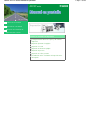 1
1
-
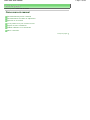 2
2
-
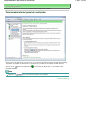 3
3
-
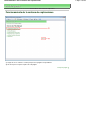 4
4
-
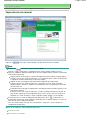 5
5
-
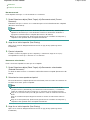 6
6
-
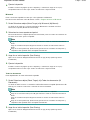 7
7
-
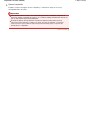 8
8
-
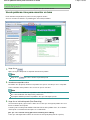 9
9
-
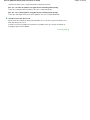 10
10
-
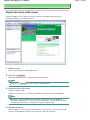 11
11
-
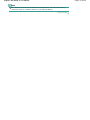 12
12
-
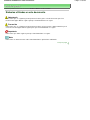 13
13
-
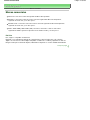 14
14
-
 15
15
-
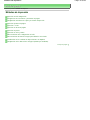 16
16
-
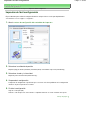 17
17
-
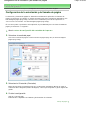 18
18
-
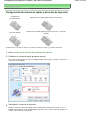 19
19
-
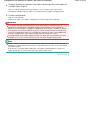 20
20
-
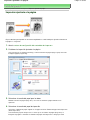 21
21
-
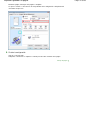 22
22
-
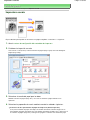 23
23
-
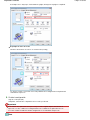 24
24
-
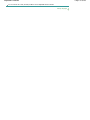 25
25
-
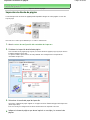 26
26
-
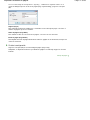 27
27
-
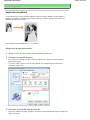 28
28
-
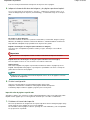 29
29
-
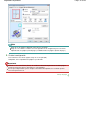 30
30
-
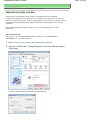 31
31
-
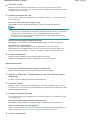 32
32
-
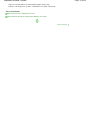 33
33
-
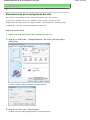 34
34
-
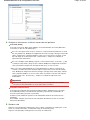 35
35
-
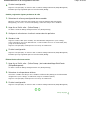 36
36
-
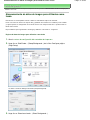 37
37
-
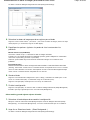 38
38
-
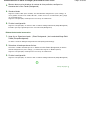 39
39
-
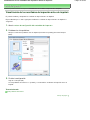 40
40
-
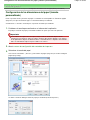 41
41
-
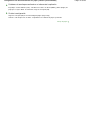 42
42
-
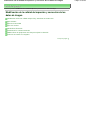 43
43
-
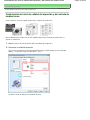 44
44
-
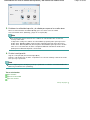 45
45
-
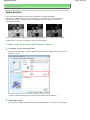 46
46
-
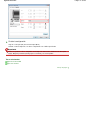 47
47
-
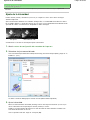 48
48
-
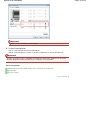 49
49
-
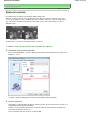 50
50
-
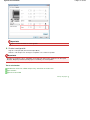 51
51
-
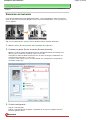 52
52
-
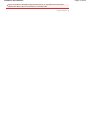 53
53
-
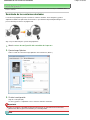 54
54
-
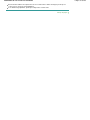 55
55
-
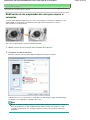 56
56
-
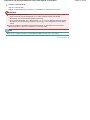 57
57
-
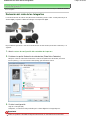 58
58
-
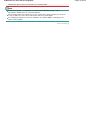 59
59
-
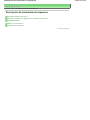 60
60
-
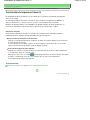 61
61
-
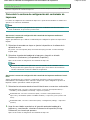 62
62
-
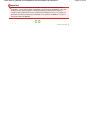 63
63
-
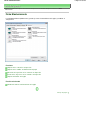 64
64
-
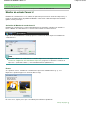 65
65
-
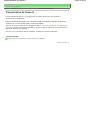 66
66
-
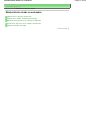 67
67
-
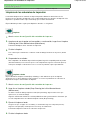 68
68
-
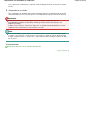 69
69
-
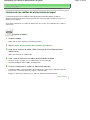 70
70
-
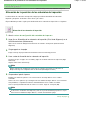 71
71
-
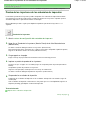 72
72
-
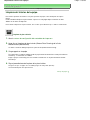 73
73
-
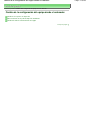 74
74
-
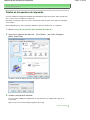 75
75
-
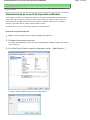 76
76
-
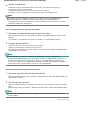 77
77
-
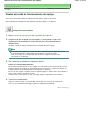 78
78
-
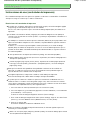 79
79
-
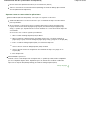 80
80
-
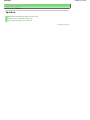 81
81
-
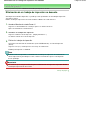 82
82
-
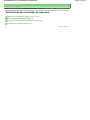 83
83
-
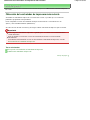 84
84
-
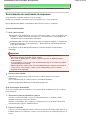 85
85
-
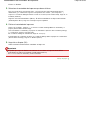 86
86
-
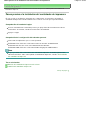 87
87
-
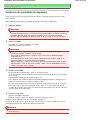 88
88
-
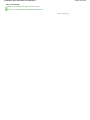 89
89
-
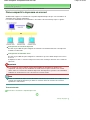 90
90
-
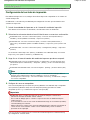 91
91
-
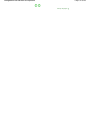 92
92
-
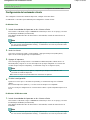 93
93
-
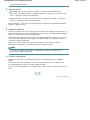 94
94
-
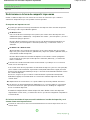 95
95
Canon JX210P Guía del usuario
- Categoría
- Impresión
- Tipo
- Guía del usuario
- Este manual también es adecuado para
Artículos relacionados
-
Canon PIXMA iP4840 Guía del usuario
-
Canon PIXMA MP499 Guía del usuario
-
Canon PIXMA MG5140 Guía del usuario
-
Canon PIXMA MX925 Manual de usuario
-
Canon PIXMA PRO-100S Manual de usuario
-
Canon PIXMA MX725 Manual de usuario
-
Canon PIXMA MG5540 Manual de usuario
-
Canon CANOSCAN LIDE 200 Guía del usuario
-
Canon PIXMA MG3550 Manual de usuario